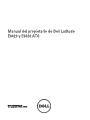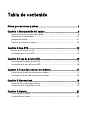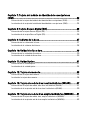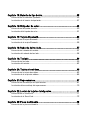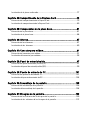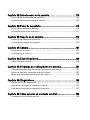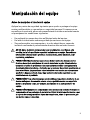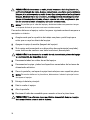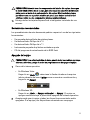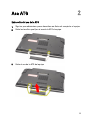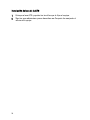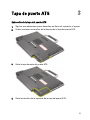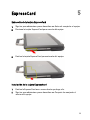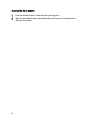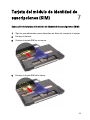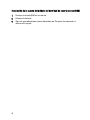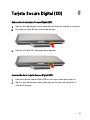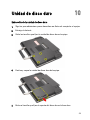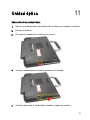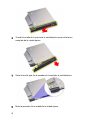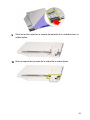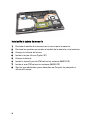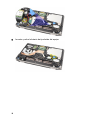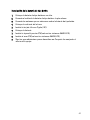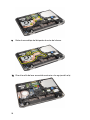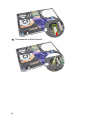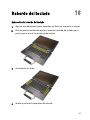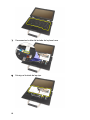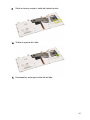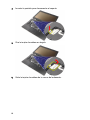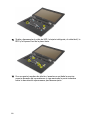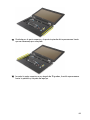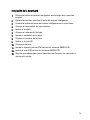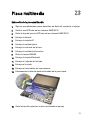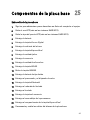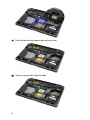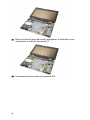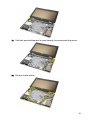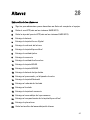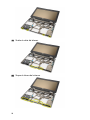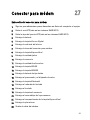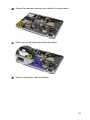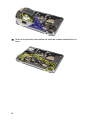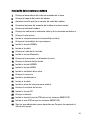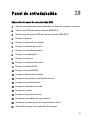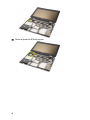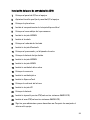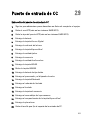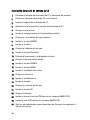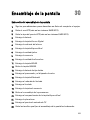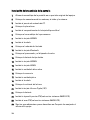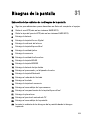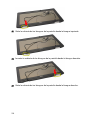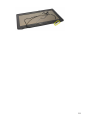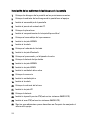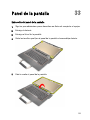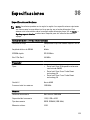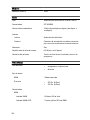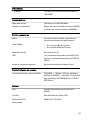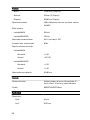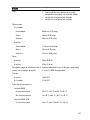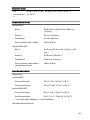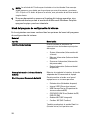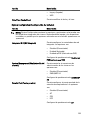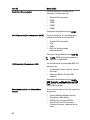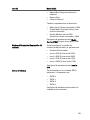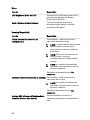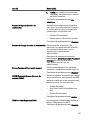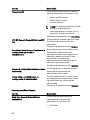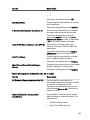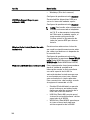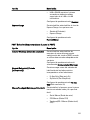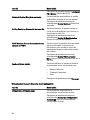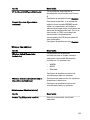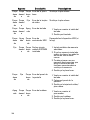Dell Latitude E6420 El manual del propietario
- Categoría
- Cuadernos
- Tipo
- El manual del propietario
Este manual también es adecuado para

Manual del propietario de Dell Latitude
E6420 y E6420 ATG
Modelo reglamentario P15G
Tipo reglamentario P15G001, P15G002

Notas, precauciones y avisos
NOTA: Una NOTA proporciona información importante que le ayuda a utilizar mejor su
equipo.
PRECAUCIÓN: un mensaje de PRECAUCIÓN indica la posibilidad de daños en el hardware
o la pérdida de datos si no se siguen las instrucciones.
AVISO: Un mensaje de AVISO indica el riesgo de daños materiales, lesiones corporales o
la muerte.
La información contenida en esta publicación puede modificarse sin aviso.
© 2011 Dell Inc. Todos los derechos reservados.
Queda estrictamente prohibida la reproducción de estos materiales en cualquier forma sin la autorización
por escrito de Dell Inc.
Marcas comerciales utilizadas en este texto:
Dell
™
, el logotipo de DELL, Dell Precision
™
, Precision ON
™
,
ExpressCharge
™
, Latitude
™
, Latitude ON
™
, OptiPlex
™
, Vostro
™
y Wi-Fi Catcher
™
son marcas comerciales
de Dell Inc. Intel
®
, Pentium
®
, Xeon
®
, Core
™
, Atom
™
, Centrino
®
y Celeron
®
son marcas comerciales o
marcas comerciales registradas de Intel Corporation en los EE. UU. y en otros países. AMD
®
es una marca
comercial registrada y AMD Opteron
™
, AMD Phenom
™
, AMD Sempron
™
, AMD Athlon
™
, ATI Radeon
™
y
ATI FirePro
™
son marcas comerciales de Advanced Micro Devices, Inc. Microsoft
®
, Windows
®
, MS-DOS
®
,
Windows Vista
®
, el botón de inicio de Windows Vista y
Office Outlook
®
son marcas comerciales o marcas
comerciales registradas de Microsoft Corporation en los Estados Unidos y/o en otros países.
Blu-ray Disc
™
es una marca comercial propiedad de Blu-ray Disc Association (BDA) y bajo licencia para uso en discos y
reproductores. La marca textual
Bluetooth
®
es una marca comercial registrada propiedad de
Bluetooth
®
SIG, Inc. y todo uso de dicha marca por parte de Dell Inc. se realiza bajo licencia.
Wi-Fi
®
es una marca
comercial registrada de Wireless Ethernet Compatibility Alliance, Inc.
Este documento puede incluir otras marcas y nombres comerciales para referirse a las entidades que son
propietarias de los mismos o a sus productos. Dell Inc. renuncia a cualquier interés sobre la propiedad de
marcas y nombres comerciales que no sean los suyos.
2011 – 07
Rev. A00

Tabla de contenido
Notas, precauciones y avisos.....................................................................2
Capítulo 1: Manipulación del equipo..........................................................9
Antes de manipular el interior del equipo.........................................................................9
Herramientas recomendadas.........................................................................................11
Apagado del equipo........................................................................................................11
Después de manipular el equipo.....................................................................................12
Capítulo 2: Asa ATG....................................................................................13
Extracción del asa de la ATG..........................................................................................13
Instalación del asa de la ATG.........................................................................................14
Capítulo 3: Tapa de puerto ATG................................................................15
Extracción de la tapa del puerto ATG.............................................................................15
Instalación de la tapa del puerto ATG.............................................................................16
Capítulo 4: Toma del conector del módem..............................................17
Extracción de la toma del conector para módem...........................................................17
Instalación de la toma del conector para módem..........................................................18
Capítulo 5: ExpressCard.............................................................................19
Extracción de la tarjeta ExpressCard..............................................................................19
Instalación de la tarjeta ExpressCard.............................................................................19
Capítulo 6: Batería.......................................................................................21
Extracción de la batería..................................................................................................21
Instalación de la batería..................................................................................................22

Capítulo 7: Tarjeta del módulo de identidad de suscripciones
(SIM)..............................................................................................................23
Extracción de la tarjeta del módulo de identidad de suscripciones (SIM).....................23
Instalación de la tarjeta del módulo de identidad de suscripciones (SIM)....................24
Capítulo 8: Tarjeta Secure Digital (SD)....................................................25
Extracción de la tarjeta Secure Digital (SD)...................................................................25
Instalación de la tarjeta Secure Digital (SD)...................................................................25
Capítulo 9: Cubierta de la base.................................................................27
Extracción de la cubierta de la base...............................................................................27
Instalación de la cubierta de la base..............................................................................28
Capítulo 10: Unidad de disco duro............................................................29
Extracción de la unidad de disco duro............................................................................29
Instalación de la unidad de disco duro...........................................................................30
Capítulo 11: Unidad óptica.........................................................................31
Extracción de la unidad óptica........................................................................................31
Instalación de la unidad óptica.......................................................................................34
Capítulo 12: Tarjeta de memoria...............................................................35
Extracción de la tarjeta de memoria...............................................................................35
Instalación la tarjeta de memoria...................................................................................36
Capítulo 13: Tarjeta de red de área local inalámbrica (WLAN)...........37
Extracción de la tarjeta de red de área local inalámbrica (WLAN)................................37
Instalación de la tarjeta de red de área local inalámbrica (WLAN)...............................39
Capítulo 14: Tarjeta de red de área amplia inalámbrica (WWAN)......41
Extracción de la tarjeta de red de área amplia inalámbrica (WWAN)...........................41
Instalación de la tarjeta de red de área amplia inalámbrica (WWAN)...........................43

Capítulo 15: Batería de tipo botón............................................................45
Extracción de la batería de tipo botón............................................................................45
Instalación de la batería de tipo botón............................................................................47
Capítulo 16: Disipador de calor.................................................................49
Extracción del disipador de calor...................................................................................49
Instalación del disipador de calor...................................................................................51
Capítulo 17: Tarjeta Bluetooth...................................................................53
Extracción de la tarjeta Bluetooth..................................................................................53
Instalación de la tarjeta Bluetooth..................................................................................55
Capítulo 18: Reborde del teclado..............................................................57
Extracción del reborde del teclado.................................................................................57
Instalación del reborde del teclado................................................................................58
Capítulo 19: Teclado....................................................................................59
Extracción del teclado.....................................................................................................59
Instalación del teclado....................................................................................................62
Capítulo 20: Tarjeta de módem..................................................................63
Extracción de la tarjeta de módem.................................................................................63
Instalación de la tarjeta de módem.................................................................................65
Capítulo 21: Reposamanos.........................................................................67
Extracción del ensamblaje del reposamanos.................................................................67
Instalación del ensamblaje del reposamanos................................................................70
Capítulo 22: Lector de tarjetas inteligentes............................................71
Extracción de la SmartCard............................................................................................71
Instalación de la SmartCard............................................................................................73
Capítulo 23: Placa multimedia...................................................................75
Extracción de la placa multimedia..................................................................................75

Instalación de la placa multimedia.................................................................................77
Capítulo 24: Compartimento de la Express Card ...................................79
Extracción del compartimento de la ExpressCard..........................................................79
Instalación de compartimento de la ExpressCard..........................................................80
Capítulo 25: Componentes de la placa base...........................................81
Extracción de la placa base............................................................................................81
Instalación de la placa base...........................................................................................86
Capítulo 26: Altavoz.....................................................................................87
Extracción de los altavoces............................................................................................87
Instalación de los altavoces............................................................................................89
Capítulo 27: Conector para módem..........................................................91
Extracción del conector para módem.............................................................................91
Instalación del conector para módem............................................................................95
Capítulo 28: Panel de entrada/salida.......................................................97
Extracción del panel de entrada/salida (E/S)..................................................................97
Instalación del panel de entrada/salida (E/S).................................................................99
Capítulo 29: Puerto de entrada de CC....................................................101
Extracción del puerto de entrada de CC.......................................................................101
Instalación del puerto de entrada de CC.......................................................................104
Capítulo 30: Ensamblaje de la pantalla..................................................105
Extracción del ensamblaje de la pantalla.....................................................................105
Instalación del ensamblaje de la pantalla.....................................................................108
Capítulo 31: Bisagras de la pantalla.......................................................109
Extracción de las cubiertas de las bisagras de la pantalla..........................................109
Instalación de las cubiertas de las bisagras de la pantalla..........................................112

Capítulo 32: Embellecedor de la pantalla..............................................113
Extracción del embellecedor de la pantalla..................................................................113
Instalación del embellecedor de la pantalla.................................................................114
Capítulo 33: Panel de la pantalla.............................................................115
Extracción del panel de la pantalla...............................................................................115
Instalación del panel de la pantalla..............................................................................117
Capítulo 34: Soporte de la pantalla.........................................................119
Extracción del soporte de la pantalla............................................................................119
Instalación del soporte de la pantalla...........................................................................119
Capítulo 35: Cámara..................................................................................121
Extracción de la cámara...............................................................................................121
Instalación de la cámara...............................................................................................122
Capítulo 36: Especificaciones.................................................................123
Especificaciones técnicas............................................................................................123
Capítulo 37: Programa de configuración del sistema.........................131
Aspectos generales del programa de configuración del sistema................................131
Acceso al programa de configuración del sistema......................................................131
Menú del programa de configuración del sistema.......................................................132
Capítulo 38: Diagnósticos.........................................................................145
Códigos de LED de diagnósticos...................................................................................145
Indicadores luminosos de estado de la batería............................................................147
Indicadores luminosos de estado del dispositivo.........................................................147
Capítulo 39: Cómo ponerse en contacto con Dell................................149
Cómo ponerse en contacto con Dell.............................................................................149

8

Manipulación del equipo 1
Antes de manipular el interior del equipo
Aplique las pautas de seguridad siguientes para ayudar a proteger el equipo
contra posibles daños y a garantizar su seguridad personal. A menos que se
especifique lo contrario, para cada procedimiento incluido en este documento
se presuponen las condiciones siguientes:
• Ha realizado los pasos descritos en Manipulación del equipo.
• Ha leído la información sobre seguridad que venía con su equipo.
• Se puede cambiar un componente o, si se ha adquirido por separado,
instalarlo realizando el procedimiento de extracción en orden inverso.
AVISO: Antes de iniciar cualquiera de los procedimientos descritos en esta
sección, lea la información de seguridad enviada con su equipo. Para obtener
información adicional sobre prácticas recomendadas, visite www.dell.com/
regulatory_compliance.
PRECAUCIÓN: Muchas de las reparaciones deben realizarlas únicamente los
técnicos de servicio autorizados. El usuario debe llevar a cabo únicamente las
tareas de solución de problemas y las reparaciones sencillas autorizadas en la
documentación del producto o indicadas por el personal de servicio y asistencia en
línea o telefónica. La garantía no cubre los daños ocasionados por reparaciones
que Dell no haya autorizado. Lea y siga las instrucciones de seguridad que se
suministran con el producto.
PRECAUCIÓN: Para evitar descargas electrostáticas, toque tierra mediante el uso
de una muñequera de conexión a tierra o toque periódicamente una superficie
metálica no pintada como, por ejemplo, un conector de la parte posterior del
equipo.
PRECAUCIÓN: Manipule los componentes y las tarjetas con cuidado. No toque los
componentes ni los contactos de las tarjetas. Sujete la tarjeta por los bordes o por
el soporte de montaje metálico. Sujete un componente, como un procesador, por
sus bordes y no por sus patas.
9

PRECAUCIÓN: Al desconectar un cable, tire del conector o de la lengüeta de tiro,
no tire directamente del cable. Algunos cables tienen conectores con lengüetas de
bloqueo; si va a desconectar un cable de este tipo, antes presione las lengüetas de
bloqueo. Mientras tira de los conectores, manténgalos bien alineados para evitar
que se doblen sus patas. Además, antes de conectar un cable, asegúrese de que
los dos conectores estén orientados y alineados correctamente.
NOTA: Es posible que el color del equipo y de determinados componentes tengan
un aspecto distinto al que se muestra en este documento.
Para evitar daños en el equipo, realice los pasos siguientes antes de empezar a
manipular su interior.
1. Asegúrese de que la superficie de trabajo sea plana y esté limpia para
evitar que se raye la cubierta del equipo.
2. Apague el equipo (consulte
Apagado del equipo
).
3. Si el equipo está conectado a un dispositivo de acoplamiento (acoplado),
como una base de medios o una batería adicional, desacóplelo.
PRECAUCIÓN: Para desenchufar un cable de red, desconéctelo primero del equipo
y, a continuación, del dispositivo de red.
4. Desconecte todos los cables de red del equipo.
5. Desconecte el equipo y todos los dispositivos conectados de las tomas de
alimentación eléctrica.
6. Cierre la pantalla y coloque el equipo hacia abajo en una superficie plana.
NOTA: Para evitar daños en la placa base, debe extraer la batería principal antes
de reparar el equipo.
7. Extraiga la batería principal:
8. Dele la vuelta al equipo.
9. Abra la pantalla.
10. Presione el botón de encendido para conectar a tierra la placa base.
PRECAUCIÓN: Para evitar una descarga eléctrica, desenchufe siempre el equipo
de la toma eléctrica antes de abrir la cubierta.
10

PRECAUCIÓN: Antes de tocar los componentes del interior del equipo, descargue
la electricidad estática de su cuerpo; para ello, toque una superficie metálica sin
pintar, como el metal de la parte posterior del equipo. Mientras trabaja, toque
periódicamente una superficie metálica sin pintar para disipar la electricidad
estática y evitar que los componentes internos resulten dañados.
11. Extraiga todas las tarjetas ExpressCard o inteligentes instaladas de sus
ranuras.
Herramientas recomendadas
Los procedimientos de este documento podrían requerir el uso de las siguientes
herramientas:
• Un pequeño destornillador de paletas planas
• Un destornillador Phillips del n.º 0
• Un destornillador Phillips del n.º 1
• Instrumento pequeño de plástico acabado en punta
• CD del programa de actualización de la BIOS flash
Apagado del equipo
PRECAUCIÓN: Para evitar la pérdida de datos, guarde todos los archivos que tenga
abiertos y ciérrelos, y salga de todos los programas antes de apagar el equipo.
1. Cierre del sistema operativo:
• En Windows Vista:
Haga clic en Iniciar , seleccione la flecha situada en la esquina
inferior derecha del menú Iniciar como se muestra a continuación y
haga clic en Apagar.
• En Windows XP:
Haga clic en Inicio → Apagar ordenador → Apagar . El equipo se
apaga cuando concluye el proceso de apagado del sistema operativo.
2. Asegúrese de que el equipo y todos los dispositivos conectados estén
apagados. Si el equipo y los dispositivos conectados no se apagan
11

automáticamente al cerrar el sistema operativo, mantenga presionado el
botón de encendido durante unos 4 segundos para apagarlos.
Después de manipular el equipo
Una vez finalizado el procedimiento de instalación, asegúrese de conectar los
dispositivos externos, las tarjetas y los cables antes de encender el equipo.
PRECAUCIÓN: Para evitar dañar el equipo, utilice únicamente la batería
recomendada para este modelo de equipo Dell en particular. No utilice baterías
para otros equipos de Dell.
1. Conecte los dispositivos externos, como un replicador de puerto, la batería
auxiliar o la base para medios, y vuelva a colocar las tarjetas, como una
tarjeta ExpressCard.
2. Conecte los cables telefónicos o de red al equipo.
PRECAUCIÓN: Para conectar un cable de red, enchúfelo primero en el dispositivo
de red y, después, en el equipo.
3. Coloque la batería.
4. Conecte el equipo y todos los dispositivos conectados a la toma eléctrica.
5. Encienda el equipo.
12

Tapa de puerto ATG 3
Extracción de la tapa del puerto ATG
1. Siga los procedimientos que se describen en
Antes de manipular el equipo
.
2. Vuelva a colocar los tornillos de la derecha de la tapa del puerto ATG.
3. Quite la tapa derecha del puerto ATG.
4. Quite los tornillos de la izquierda de la tapa del puerto ATG.
15

Toma del conector del módem 4
Extracción de la toma del conector para módem
1. Siga los procedimientos que se describen en
Antes de manipular el equipo
.
2. Extraiga la
batería
.
3. Abra la cubierta de goma.
4. Identifique el agujero del pasador.
5. Inserte el pasador en el agujero y tire del pasador hacia arriba para soltar
la cubierta del pestillo.
17

6. Extraiga la cubierta.
Instalación de la toma del conector para módem
1. Coloque la cubierta del módem.
2. Identifique el agujero del pasador e inserte un pasador en el agujero y tire
del pasador para bloquear la cubierta.
3. Cierre la cubierta de goma.
4. Coloque la
batería
.
5. Siga los procedimientos que se describen en
Después de manipular el
interior del equipo
.
18

ExpressCard 5
Extracción de la tarjeta ExpressCard
1. Siga los procedimientos que se describen en
Antes de manipular el equipo
.
2. Presione la tarjeta ExpressCard para sacarla del equipo.
3.
Deslice la tarjeta ExpressCard para extraerla del equipo.
Instalación de la tarjeta ExpressCard
1. Deslice la ExpressCard en su ranura hasta que haga clic.
2. Siga los procedimientos que se describen en
Después de manipular el
interior del equipo
.
19

20

Tarjeta del módulo de identidad de
suscripciones (SIM) 7
Extracción de la tarjeta del módulo de identidad de suscripciones (SIM)
1. Siga los procedimientos que se describen en
Antes de manipular el equipo
.
2. Extraiga la
batería
.
3. Coloque la tarjeta SIM en su ranura.
4. Extraiga la tarjeta SIM del sistema.
23

Tarjeta Secure Digital (SD) 8
Extracción de la tarjeta Secure Digital (SD)
1. Siga los procedimientos que se describen en
Antes de manipular el equipo
.
2. Presione la tarjeta SD para sacarla del equipo.
3. Deslice la tarjeta SD y extráigala del ordenador.
Instalación de la tarjeta Secure Digital (SD)
1. Deslice la tarjeta Secure Digital (SD) en su ranura hasta que haga clic.
2. Siga los procedimientos que se describen en
Después de manipular el
interior del equipo
.
25

26

Cubierta de la base 9
Extracción de la cubierta de la base
1. Siga los procedimientos que se describen en
Antes de manipular el equipo
.
2. Quite el
asa ATG
(solo en los sistemas E6420 ATG).
3. Quite la
tapa del puerto ATG
(solo en los sistemas E6420 ATG).
4. Extraiga la
batería
.
5. Extraiga la
tarjeta SD
.
6. Extraiga los tornillos que fijan la cubierta de la base al equipo.
7. Levante la cubierta de la base para extraerla del equipo.
27

Instalación de la cubierta de la base
1. Coloque la cubierta de la base para alinear correctamente los orificios de
los tornillos con el equipo.
2. Apriete los tornillos que fijan la cubierta de la base al equipo.
3. Instale la tarjeta
Secure Digital (SD)
.
4. Coloque la
batería
.
5. Instale la
tapa del puerto ATG
(solo en los sistemas E6420 ATG).
6. Instale el
asa ATG
(solo en los sistemas E6420 ATG).
7. Siga los procedimientos que se describen en
Después de manipular el
interior del equipo
.
28

Unidad de disco duro 10
Extracción de la unidad de disco duro
1. Siga los procedimientos que se describen en
Antes de manipular el equipo
.
2. Extraiga la
batería.
3. Quite los tornillos que fijan la unidad de disco duro al equipo.
4. Deslice y saque la unidad de disco duro del equipo.
5. Retire el tornillo que fijan el soporte del disco duro al disco duro.
29

6. Tire de la caja de la unidad de disco duro y extráigala.
Instalación de la unidad de disco duro
1. Coloque la caja del disco duro en la unidad.
2. Apriete el tornillo que fijan la caja del disco duro al disco duro.
3. Deslice la unidad de disco duro para introducirla en el equipo.
4. Vuelva a colocar y apriete los tornillos que fijan la unidad de disco duro al
equipo.
5. Coloque la
batería
.
6. Siga los procedimientos que se describen en
Después de manipular el
interior del equipo
.
30

Unidad óptica 11
Extracción de la unidad óptica
1. Siga los procedimientos que se describen en
Antes de manipular el equipo
.
2. Extraiga la
batería
.
3. Presione el pasador de la unidad en la ranura.
4. Tire de la unidad óptica usando el pasador de la unidad.
5. Tire de la puerta de la unidad óptica desde un lado para soltarla.
31

6. Tire del otro lado de la puerta de la unidad óptica para soltarla por
completo de la unidad óptica.
7. Quite el tornillo que fija el pasador de la unidad a la unidad óptica.
8. Retire el pasador de la unidad de la unidad óptica.
32

9. Quite los tornillos que fijan el soporte del pasador de la unidad óptica a la
unidad óptica.
10. Retire el soporte del pasador de la unidad de la unidad óptica.
33

Instalación de la unidad óptica
1. Inserte el soporte del pasador de la unidad en la unidad óptica.
2. Apriete los tornillos que fijan el soporte del pasador de la unidad óptica a la
unidad óptica.
3. Inserte el pasador de la unidad en la unidad óptica.
4. Apriete el tornillo que fija el pasador de la unidad a la unidad óptica.
5. Presione uno de los lados de la puerta de la unidad óptica para insertarla
por completo en la unidad óptica.
6. Tire de la puerta de la unidad óptica desde un lado para insertarla desde el
lado.
7. Inserte la unidad óptica usando el pasador de la unidad.
8. Coloque el pasador de la unidad en la ranura.
9. Coloque la
batería
.
10. Siga los procedimientos que se describen en
Después de manipular el
interior del equipo
.
34

Tarjeta de memoria 12
Extracción de la tarjeta de memoria
1. Siga los procedimientos que se describen en
Antes de manipular el equipo
.
2. Quite el
asa ATG
(solo en los sistemas E6420 ATG).
3. Quite la
tapa del puerto ATG
(solo en los sistemas E6420 ATG).
4. Extraiga la
batería.
5. Extraiga la tarjeta
Secure Digital (SD)
.
6. Extraiga la
cubierta de la base
.
7. Separe con la punta de los dedos los ganchos de fijación que se
encuentran en los extremos del conector del módulo de memoria hasta que
salte el módulo.
8. Retire el módulo de memoria de su conector en la placa base sacando el
módulo de la placa base en un ángulo de 45 grados.
35

Instalación la tarjeta de memoria
1. Presione el módulo de la memoria en la ranura para la memoria.
2. Presione los ganchos que sujetan el módulo de la memoria a la placa base.
3. Coloque la
cubierta de la base
.
4. Instale la tarjeta
Secure Digital (SD)
.
5. Coloque la
batería
.
6. Instale la
tapa del puerto ATG
(solo en los sistemas E6420 ATG).
7. Instale el
asa ATG
(solo en los sistemas E6420 ATG).
8. Siga los procedimientos que se describen en
Después de manipular el
interior del equipo
.
36

Tarjeta de red de área local
inalámbrica (WLAN) 13
Extracción de la tarjeta de red de área local inalámbrica (WLAN)
1. Siga los procedimientos que se describen en
Antes de manipular el equipo
.
2. Quite el
asa ATG
(solo en los sistemas E6420 ATG).
3. Quite la
tapa del puerto ATG
(solo en los sistemas E6420 ATG).
4. Extraiga la
batería.
5. Extraiga la tarjeta
Secure Digital (SD)
.
6. Extraiga la
cubierta de la base
.
7. Desconecte los cables de antena de la tarjeta WLAN.
8. Quite el tornillo que fija la tarjeta WLAN al ordenador.
37

9. Deslice y extraiga la tarjeta WLAN de la ranura en la placa base.
38

Instalación de la tarjeta de red de área local inalámbrica (WLAN)
1. Introduzca la tarjeta WLAN en su conector en un ángulo de 45 grados.
2. Coloque y apriete el tornillo que fija la tarjeta WLAN al equipo.
3. Conecte los cables de antena a sus respectivos conectores marcados en la
tarjeta WLAN.
4. Instale la
tapa del puerto ATG
(solo en los sistemas E6420 ATG).
5. Instale el
asa ATG
(solo en los sistemas E6420 ATG).
6. Coloque la
cubierta de la base
.
7. Instale la tarjeta
Secure Digital (SD)
.
8. Coloque la
batería
.
9. Siga los procedimientos que se describen en
Después de manipular el
interior del equipo
.
39

40

Tarjeta de red de área amplia
inalámbrica (WWAN) 14
Extracción de la tarjeta de red de área amplia inalámbrica (WWAN)
1. Siga los procedimientos que se describen en
Antes de manipular el equipo
.
2. Quite el
asa ATG
(solo en los sistemas E6420 ATG).
3. Quite la
tapa del puerto ATG
(solo en los sistemas E6420 ATG).
4. Extraiga la
batería
.
5. Extraiga la
tarjeta SD
.
6. Extraiga la
cubierta de la base
.
7. Desconecte los cables de antena de la tarjeta WWAN.
8. Quite el tornillo que fija la tarjeta WWAN al ordenador.
41

9. Saque la tarjeta WWAN de su conector y extráigala del equipo.
42

Instalación de la tarjeta de red de área amplia inalámbrica (WWAN)
1. Introduzca la tarjeta WWAN en su conector en un ángulo de 45 grados.
2. Coloque y apriete el tornillo que fija la tarjeta WWAN al equipo.
3. Conecte los cables de antena a sus respectivos conectores marcados en la
tarjeta WWAN.
4. Coloque la
cubierta de la base
.
5. Instale la tarjeta
Secure Digital (SD)
.
6. Coloque la
batería
.
7. Instale la
tapa del puerto ATG
(solo en los sistemas E6420 ATG).
8. Instale el
asa ATG
(solo en los sistemas E6420 ATG).
9. Siga los procedimientos que se describen en
Después de manipular el
interior del equipo
.
43

44

Batería de tipo botón 15
Extracción de la batería de tipo botón
1. Siga los procedimientos que se describen en
Antes de manipular el equipo
.
2. Quite el
asa ATG
(solo en los sistemas E6420 ATG).
3. Quite la
tapa del puerto ATG
(solo en los sistemas E6420 ATG).
4. Extraiga la
batería.
5. Extraiga la
tarjeta SD
.
6. Extraiga la
cubierta de la base
.
7. Desconecte las antenas que haya colocadas sobre la batería de tipo botón.
8. Desconecte el cable de la batería de tipo botón de la placa base.
45

9. Levante y retire la batería de tipo botón del equipo.
46

Instalación de la batería de tipo botón
1. Coloque la batería de tipo botón en su sitio.
2. Conecte el cable de la batería de tipo botón a la placa base.
3. Conecte las antenas que se colocaron sobre la batería de tipo botón.
4. Coloque la
cubierta de la base
.
5. Instale la tarjeta
Secure Digital (SD)
.
6. Coloque la
batería
.
7. Instale la
tapa del puerto ATG
(solo en los sistemas E6420 ATG).
8. Instale el
asa ATG
(solo en los sistemas E6420 ATG).
9. Siga los procedimientos que se describen en
Después de manipular el
interior del equipo
.
47

48

Disipador de calor 16
Extracción del disipador de calor
1. Siga los procedimientos que se describen en
Antes de manipular el equipo
.
2. Quite el
asa ATG
(solo en los sistemas E6420 ATG).
3. Quite la
tapa del puerto ATG
(solo en los sistemas E6420 ATG).
4. Extraiga la
batería.
5. Extraiga la
tarjeta SD
.
6. Extraiga la
cubierta de la base
.
7. Desconecte el cable del ensamblaje del disipador de calor.
8. Afloje los tornillos que fijan el disipador de calor.
49

9. Quite el ensamblaje del disipador de calor del sitema.
10. Gire el tornillo de leva en sentido contrario a las agujas del reloj.
50

11. Retire el procesador del sistema.
Instalación del disipador de calor
1. Vuelva a colocar el procesador en el sistema.
2. Gire el tornillo de leva del procesador en el sentido de las agujas del reloj.
3. Coloque el ensamblaje del disipador de calor en el sistema.
4. Apriete los cuatro tornillos que fijan el disipador de calor.
5. Conecte el cable del ensamblaje del disipador de calor.
6. Coloque la
cubierta de la base
.
7. Instale la tarjeta
Secure Digital (SD)
.
8. Coloque la
batería
.
9. Instale la
tapa del puerto ATG
(solo en los sistemas E6420 ATG).
10. Instale el
asa ATG
(solo en los sistemas E6420 ATG).
11. Siga los procedimientos que se describen en
Después de manipular el
interior del equipo
.
51

52

Tarjeta Bluetooth 17
Extracción de la tarjeta Bluetooth
1. Siga los procedimientos que se describen en
Antes de manipular el equipo
.
2. Quite el
asa ATG
(solo en los sistemas E6420 ATG).
3. Quite la
tapa del puerto ATG
(solo en los sistemas E6420 ATG).
4. Extraiga la
batería
.
5. Extraiga la
tarjeta Secure Digital
.
6. Extraiga la
cubierta de la base
.
7. Extraiga la
unidad de disco duro
.
8. Quite el tornillo que fija la tarjeta Bluetooth al ordenador.
9. Extraiga la tarjeta Bluetooth del soporte.
53

10. Desconecte el cable Bluetooth.
54

Instalación de la tarjeta Bluetooth
1. Conecte el cable Bluetooth a la tarjeta Bluetooth.
2. Vuelva a colocar y apriete el tornillo que fija la tarjeta Bluetooth al equipo.
3. Instale la
unidad de disco duro
.
4. Coloque la
cubierta de la base
.
5. Instale la
tarjeta SD
.
6. Coloque la
batería
.
7. Instale la
tapa del puerto ATG
(solo en los sistemas E6420 ATG).
8. Instale el
asa ATG
(solo en los sistemas E6420 ATG).
9. Siga los procedimientos que se describen en
Después de manipular el
interior del equipo
.
55

56

Reborde del teclado 18
Extracción del reborde del teclado
1. Siga los procedimientos que se describen en
Antes de manipular el equipo
.
2. Con una punta trazadora de plástico, levante el reborde del teclado por la
parte superior con el fin de soltarlo del equipo.
3. Continúe por los lados.
4. Suelte la parte de las pestañas del reborde.
57

Teclado 19
Extracción del teclado
1. Siga los procedimientos que se describen en
Antes de manipular el equipo
.
2. Extraiga la
batería
.
3. Extraiga el
reborde del teclado
.
4. Quite los tornillos que fijan el teclado en la parte inferior del equipo.
5. Quite los tornillos que fijan el teclado en el sistema.
6. Dé la vuelta con cuidado al teclado y apóyelo sobre la pantalla.
59

7. Desconecte el cable del teclado de la placa base.
8. Extraiga el teclado del equipo.
60

9. Quite la cinta qu sujeta el cable del teclado a éste.
10. Suelte el soporte del cable.
11. Desconecte y extraiga el cable del teclado.
61

Instalación del teclado
1. Conecte el cable del teclado y fíjelo a éste mediante cinta.
2. Conecte el cable del teclado a su conector de la placa base.
3. Coloque y apriete los tornillos que fijan el teclado al equipo.
4. Coloque la
batería
.
5. Coloque el
reborde del teclado
.
6. Siga los procedimientos que se describen en
Después de manipular el
interior del equipo
.
62

Tarjeta de módem 20
Extracción de la tarjeta de módem
1. Siga los procedimientos que se describen en
Antes de manipular el equipo
.
2. Extraiga la
batería.
3. Extraiga el
reborde del teclado
.
4. Extraiga el
teclado
.
5. Quite el tornillo que fija la tarjeta de módem al ordenador.
6. Tire de la pestaña debajo del reposamanos.
63

7. Levante la pestaña para desconectar el soporte.
8. Gire la tarjeta de módem en ángulo.
9. Quite la tarjeta de módem de la ranura del ordenador.
64

10. Desconecte el cable de la tarjeta de módem y sáquela del equipo.
Instalación de la tarjeta de módem
1. Conecte el cable para módem a la tarjeta de módem en la placa base.
2. Coloque la tarjeta de módem en su ranura del equipo.
3. Apriete el tornillo que fija la tarjeta de módem al sistema.
4. Coloque el
reborde del teclado
.
5. Instale el
teclado
.
6. Coloque la
batería
.
7. Siga los procedimientos que se describen en
Después de manipular el
interior del equipo
.
65

66

Reposamanos 21
Extracción del ensamblaje del reposamanos
1. Siga los procedimientos que se describen en
Antes de manipular el equipo
.
2. Quite el
asa ATG
(solo en los sistemas E6420 ATG).
3. Quite la
tapa del puerto ATG
(solo en los sistemas E6420 ATG).
4. Extraiga la
batería.
5. Extraiga la
tarjeta SD
.
6. Extraiga la
cubierta de la base
.
7. Extraiga la
unidad óptica
.
8. Extraiga la
unidad de disco duro
.
9. Retire la
tarjeta WWAN
.
10. Extraiga la
tarjeta Bluetooth
.
11. Extraiga el
reborde del teclado
.
12. Extraiga el
teclado
.
13. Quite los tornillos que fijan el ensamblaje del reposamanos al equipo.
14. Dele la vuelta al sistema y quite los tornillos que fijan el ensamblaje del
reposamanos.
67

15. Suelte y desconecte el cable del LED, la tarjeta inteligente, el ratón táctil, la
RFID y la ExpressCard de la placa base.
16. Con una punta trazadora de plástico, levante con cuidado la esquina
superior derecha del reposamanos y siga moviendo la punta trazadora
hacia la derecha del reposamanos para desencajarlo.
68

17. Continúe por la parte superior y la parte izquierda del reposamanos hasta
que se desencaje por completo.
18. Levante la parte superior en un ángulo de 25 grados, tire del reposamanos
hacia la pantalla y sáquelo del equipo.
69

Instalación del ensamblaje del reposamanos
1. Alinee el reposamanos con el equipo y encájelo en su sitio con cuidado.
2. Coloque y apriete los tornillos que sujetan el ensamblaje del reposamanos
a la placa base.
3. Conecte los cables del LED, la tarjeta inteligente, el ratón táctil, la RFID y la
ExpressCard a la placa base.
4. Coloque y apriete los tornillos que sujetan el ensamblaje del reposamanos
al equipo.
5. Instale el
teclado
.
6. Coloque el
reborde del teclado
.
7. Instale la
tarjeta Bluetooth
.
8. Instale la
tarjeta WWAN
.
9. Instale la
unidad de disco duro
.
10. Instale la
unidad óptica
.
11. Coloque la
cubierta de la base
.
12. Instale la tarjeta
Secure Digital (SD)
.
13. Coloque la
batería
.
14. Instale la
tapa del puerto ATG
(solo en los sistemas E6420 ATG).
15. Instale el
asa ATG
(solo en los sistemas E6420 ATG).
16. Siga los procedimientos que se describen en
Después de manipular el
interior del equipo
.
70

Lector de tarjetas inteligentes 22
Extracción de la SmartCard
1. Siga los procedimientos que se describen en
Antes de manipular el equipo
.
2. Quite el
asa ATG
(solo en los sistemas E6420 ATG).
3. Quite la
tapa del puerto ATG
(solo en los sistemas E6420 ATG).
4. Extraiga la
batería
.
5. Extraiga la
tarjeta SD
.
6. Extraiga la
cubierta de la base
.
7. Extraiga la
unidad de disco duro
.
8. Extraiga el
reborde del teclado
.
9. Extraiga el
teclado
.
10. Extraiga el
ensamblaje del reposamanos
.
11. Quite el cable del lector de tarjetas inteligentes de la placa base.
12. Quite los tornillos que fijan el lector de tarjetas inteligentes al ordenador.
71

13. Extraiga el lector de tarjetas inteligentes del ordenador.
72

Instalación de la SmartCard
1. Coloque el lector de tarjetas inteligentes en el equipo en su posición
original.
2. Apriete los tornillos que fijan el lector de tarjetas inteligentes.
3. Conecte el cable del lector de tarjetas inteligentes en la placa base.
4. Coloque el
ensamblaje del reposamanos
.
5. Instale el
teclado
.
6. Coloque el
reborde del teclado
.
7. Instale la
unidad de disco duro
.
8. Coloque la
cubierta de la base
.
9. Instale la
tarjeta SD
.
10. Coloque la
batería
.
11. Instale la
tapa del puerto ATG
(solo en los sistemas E6420 ATG).
12. Instale el
asa ATG
(solo en los sistemas E6420 ATG).
13. Siga los procedimientos que se describen en
Después de manipular el
interior del equipo
.
73

74

Placa multimedia 23
Extracción de la placa multimedia
1. Siga los procedimientos que se describen en
Antes de manipular el equipo
.
2. Quite el
asa ATG
(solo en los sistemas E6420 ATG).
3. Quite la
tapa del puerto ATG
(solo en los sistemas E6420 ATG).
4. Extraiga la
batería.
5. Extraiga la
tarjeta SD
.
6. Extraiga la
unidad óptica
.
7. Extraiga la
cubierta de la base
.
8. Extraiga la
unidad de disco duro
.
9. Retire la
tarjeta WWAN
.
10. Extraiga la
tarjeta Bluetooth
.
11. Extraiga el
reborde del teclado
.
12. Extraiga el
teclado
.
13. Extraiga el
ensamblaje del reposamanos
.
14. Desconecte el cable del panel multimedia de la placa base.
15. Quite los tornillos que fijan la placa multimedia al equipo.
75

16. Extraiga la placa multimedia del equipo.
76

Instalación de la placa multimedia
1. Alinee la placa multimedia en su posición original del equipo.
2. Vuelva a colocar y apriete los tornillos que fijan la placa multimedia al
equipo.
3. Conecte el cable de la placa multimedia a la placa base.
4. Instale el asa ATG (en los sistemas E6420 ATG solamente).
5. Instale la tapa del puerto ATG (en los sistemas E6420 ATG solamente).
6. Coloque el
ensamblaje del reposamanos
.
7. Instale el
teclado
.
8. Coloque el
reborde del teclado
.
9. Instale la
tarjeta WWAN
.
10. Instale la
tarjeta Bluetooth
.
11. Instale la
unidad de disco duro
.
12. Instale la
unidad óptica
.
13. Coloque la
cubierta de la base
.
14. Instale la
tarjeta SD
.
15. Coloque la
batería
.
16. Instale la
tapa del puerto ATG
(solo en los sistemas E6420 ATG).
17. Instale el
asa ATG
(solo en los sistemas E6420 ATG).
18. Siga los procedimientos que se describen en
Después de manipular el
interior del equipo
.
77

78

Compartimento de la Express Card
24
Extracción del compartimento de la ExpressCard
1. Siga los procedimientos que se describen en
Antes de manipular el equipo
.
2. Quite el
asa ATG
(solo en los sistemas E6420 ATG).
3. Quite la
tapa del puerto ATG
(solo en los sistemas E6420 ATG).
4. Extraiga la
batería
.
5. Extraiga la
tarjeta SD
.
6. Extraiga la
cubierta de la base
.
7. Extraiga la
unidad óptica
.
8. Extraiga la
unidad de disco duro
.
9. Extraiga la
tarjeta Bluetooth
.
10. Extraiga el
reborde del teclado
.
11. Extraiga el
teclado
.
12. Extraiga el
ensamblaje del reposamanos
.
13. Quite los tornillos que fijan el compartimento de la ExpressCard al
ordenador.
14. Levante la ranura de la ExpressCard con un ángulo de 45 grados y retírela.
79

Instalación de compartimento de la ExpressCard
1. Alinee el compartimento de la ExpressCard en su ranura.
2. Coloque y apriete los tornillos que fijan el compartimento de la ExpressCard
al equipo.
3. Coloque el
ensamblaje del reposamanos
.
4. Instale el
teclado
.
5. Coloque el
reborde del teclado
.
6. Instale la
tarjeta Bluetooth
.
7. Instale la
unidad de disco duro
.
8. Instale la
unidad óptica
.
9. Coloque la
cubierta de la base
.
10. Instale la tarjeta
Secure Digital (SD)
.
11. Coloque la
batería
.
12. Instale la
tapa del puerto ATG
(solo en los sistemas E6420 ATG).
13. Instale el
asa ATG
(solo en los sistemas E6420 ATG).
14. Siga los procedimientos que se describen en
Después de manipular el
interior del equipo
.
80

Componentes de la placa base 25
Extracción de la placa base
1. Siga los procedimientos que se describen en
Antes de manipular el equipo
.
2. Quite el
asa ATG
(solo en los sistemas E6420 ATG).
3. Quite la
tapa del puerto ATG
(solo en los sistemas E6420 ATG).
4. Extraiga la
batería.
5. Extraiga la
tarjeta Secure Digital
.
6. Extraiga la
cubierta de la base
.
7. Extraiga la
tarjeta ExpressCard
.
8. Extraiga la
unidad óptica
.
9. Extraiga la
memoria
.
10. Extraiga la
unidad de disco duro
.
11. Extraiga la
tarjeta WLAN
.
12. Retire la
tarjeta WWAN
.
13. Extraiga la
batería de tipo botón
.
14. Extraiga el
procesador y el disipador de calor
.
15. Extraiga la
tarjeta Bluetooth
.
16. Extraiga el
reborde del teclado
.
17. Extraiga el
teclado
.
18. Extraiga la
tarjeta de memoria
.
19. Extraiga el
ensamblaje del reposamanos
.
20. Extraiga el
compartimento de la tarjeta ExpressCard
.
21. Desconecte y suelte los cables del altavoz de la placa base.
81

22. Quite los tornillos del soporte del cable de vídeo.
23. Saque el soporte del cable de vídeo.
82

24. Desconecte los cables de la cámara de vídeo y los LED de la placa base.
25. Quite el tornillo que fija la placa base al equipo.
26. Retire los tornillos de la placa base.
83

27. Retire el cable del lector de tarjetas inteligentes, el cable de la placa
multimedia y el cable de entrada de CC.
28. Desconecte la placa madre de la placa de E/S.
84

29. Deslícela para desbloquear la placa base de los conectores de puertos.
30. Extraiga la placa base.
85

Instalación de la placa base
1. Alinee la placa base en su posición original del equipo.
2. Conecte la placa base a la placa de E/S.
3. Conecte el cable del lector de tarjetas inteligentes, el cable de la placa
multimedia y el cable de entrada de CC a la placa base.
4. Vuelva a colocar y apriete los tornillos que fijan la placa base al equipo.
5. Coloque y conecte los cables de la cámara de vídeo y los LED a la placa
base.
6. Coloque el soporte del cable de vídeo y apriete los tornillos que fijan el
soporte del cable de vídeo a la placa base.
7. Conecte el cable del altavoz a la placa base.
8. Instale el
compartimento de la tarjeta ExpressCard
.
9. Coloque el
ensamblaje del reposamanos
.
10. Instale la
tarjeta WWAN
.
11. Instale el
teclado
.
12. Coloque el
reborde del teclado
.
13. Instale la
tarjeta Bluetooth
.
14. Coloque el
procesador y el disipador de calor
.
15. Coloque la
batería de tipo botón
.
16. Instale la
tarjeta WWAN
.
17. Instale la
tarjeta WLAN
.
18. Instale la
unidad de disco duro
.
19. Coloque la
memoria
.
20. Instale la
unidad óptica
.
21. Instale el
teclado
.
22. Coloque la
cubierta de la base
.
23. Instale la
tarjeta SD
.
24. Coloque la
batería
.
25. Instale la
tapa del puerto ATG
(solo en los sistemas E6420 ATG).
26. Instale el
asa ATG
(solo en los sistemas E6420 ATG).
27. Siga los procedimientos que se describen en
Después de manipular el
interior del equipo
.
86

Altavoz 26
Extracción de los altavoces
1. Siga los procedimientos que se describen en
Antes de manipular el equipo
.
2. Quite el
asa ATG
(solo en los sistemas E6420 ATG).
3. Quite la
tapa del puerto ATG
(solo en los sistemas E6420 ATG).
4. Extraiga la
batería
.
5. Extraiga la
tarjeta Secure Digital
.
6. Extraiga la
cubierta de la base
.
7. Extraiga la
tarjeta ExpressCard
.
8. Extraiga la
unidad óptica
.
9. Extraiga la
memoria
.
10. Extraiga la
unidad de disco duro
.
11. Extraiga la
tarjeta WLAN
.
12. Extraiga la
tarjeta WWAN
.
13. Extraiga la
batería de tipo botón
.
14. Extraiga el
procesador y el disipador de calor
.
15. Extraiga la
tarjeta Bluetooth
.
16. Extraiga el
reborde del teclado
.
17. Extraiga el
teclado
.
18. Extraiga la
tarjeta de memoria
.
19. Extraiga el
ensamblaje del reposamanos
.
20. Extraiga el
compartimento de la tarjeta ExpressCard
.
21. Extraiga la
placa base
.
22. Quite los tornillos del ensamblaje del altavoz.
87

23. Suelte el cable del altavoz.
24. Saque el altavoz del sistema.
88

Instalación de los altavoces
1. Vuelva a colocar el altavoz en el sistema.
2. Coloque el cable del altavoz.
3. Apriete los tornillos que fijan el ensamblaje del altavoz.
4. Coloque la
placa base
.
5. Instale el
compartimento de la tarjeta ExpressCard
.
6. Coloque el
ensamblaje del reposamanos
.
7. Instale la
tarjeta WWAN
.
8. Instale el
teclado
.
9. Coloque el
reborde del teclado
.
10. Instale la
tarjeta Bluetooth
.
11. Coloque el
procesador y el disipador de calor
.
12. Coloque la
batería de tipo botón
.
13. Instale la
tarjeta WWAN
.
14. Instale la
tarjeta WLAN
.
15. Instale la
unidad de disco duro
.
16. Coloque la
memoria
.
17. Instale la
unidad óptica
.
18. Instale el
teclado
.
19. Coloque la
cubierta de la base
.
20. Instale la
tarjeta SD
.
21. Coloque la
batería
.
22. Instale la
tapa del puerto ATG
(solo en los sistemas E6420 ATG).
23. Instale el
asa ATG
(solo en los sistemas E6420 ATG).
24. Siga los procedimientos que se describen en
Después de manipular el
interior del equipo
.
89

90

Conector para módem 27
Extracción del conector para módem
1. Siga los procedimientos que se describen en
Antes de manipular el equipo
.
2. Quite el
asa ATG
(solo en los sistemas E6420 ATG).
3. Quite la
tapa del puerto ATG
(solo en los sistemas E6420 ATG).
4. Extraiga la
batería
.
5. Extraiga la
tarjeta Secure Digital
.
6. Extraiga la
cubierta de la base
.
7. Extraiga la
toma del conector para módem
.
8. Extraiga la
tarjeta ExpressCard
.
9. Extraiga la
unidad óptica
.
10. Extraiga la
memoria
.
11. Extraiga la
unidad de disco duro
.
12. Extraiga la
tarjeta WLAN
.
13. Extraiga la
tarjeta WWAN
.
14. Extraiga la
batería de tipo botón
.
15. Extraiga el
procesador y el disipador de calor
.
16. Extraiga la
tarjeta Bluetooth
.
17. Extraiga el
reborde del teclado
.
18. Extraiga el
teclado
.
19. Extraiga la
tarjeta de memoria
.
20. Extraiga el
ensamblaje del reposamanos
.
21. Extraiga el
compartimento de la tarjeta ExpressCard
.
22. Extraiga la
placa base
.
23. Suelte el cable del módem.
91

24. Suelte los cables de la antena de vídeo y de la conexión inalámbrica.
25. Suelte el cable del módem.
92

26. Saque el extremo del conector para módem a la placa madre.
27. Quite el tornillo del soporte del cable del módem.
28. Saque el soporte del cable del módem.
93

29. Retire el conjunto del ensamblaje del cable del módem sacándolo de la
base.
94

Instalación del conector para módem
1. Coloque el ensamblaje del cable para módem en la base.
2. Coloque el soporte del cable del módem.
3. Apriete el tornillo que fija el soporte del cable del módem.
4. Conecte el extremo del conector del módem a la placa madre.
5. Coloque el cable del módem.
6. Coloque los cables de la antena de vídeo y de la conexión inalámbrica.
7. Coloque la
placa base
.
8. Instale el
compartimento de la tarjeta ExpressCard
.
9. Coloque el
ensamblaje del reposamanos
.
10. Instale la
tarjeta WWAN
.
11. Instale el
teclado
.
12. Coloque el
reborde del teclado
.
13. Instale la
tarjeta Bluetooth
.
14. Coloque el
procesador y el disipador de calor
.
15. Coloque la
batería de tipo botón
.
16. Instale la
tarjeta WWAN
.
17. Instale la
tarjeta WLAN
.
18. Instale la
unidad de disco duro
.
19. Coloque la
memoria
.
20. Instale la
unidad óptica
.
21. Instale el
teclado
.
22. Instale la
toma del conector para módem
.
23. Coloque la
cubierta de la base
.
24. Instale la
tarjeta SD
.
25. Coloque la
batería
.
26. Instale la
tapa del puerto ATG
(solo en los sistemas E6420 ATG).
27. Instale el
asa ATG
(solo en los sistemas E6420 ATG).
28. Siga los procedimientos que se describen en
Después de manipular el
interior del equipo
.
95

96

Panel de entrada/salida 28
Extracción del panel de entrada/salida (E/S)
1. Siga los procedimientos que se describen en
Antes de manipular el equipo
.
2. Quite el
asa ATG
(solo en los sistemas E6420 ATG).
3. Quite la
tapa del puerto ATG
(solo en los sistemas E6420 ATG).
4. Extraiga la
batería
.
5. Extraiga la
tarjeta Secure Digital
.
6. Extraiga la
cubierta de la base
.
7. Extraiga la
tarjeta ExpressCard
.
8. Extraiga la
unidad óptica
.
9. Extraiga la
memoria
.
10. Extraiga la
unidad de disco duro
.
11. Extraiga la
tarjeta WLAN
.
12. Extraiga la
tarjeta WWAN
.
13. Extraiga la
batería de tipo botón
.
14. Extraiga el
procesador y el disipador de calor
.
15. Extraiga la
tarjeta Bluetooth
.
16. Extraiga el
reborde del teclado
.
17. Extraiga el
teclado
.
18. Extraiga la
tarjeta de memoria
.
19. Extraiga el
ensamblaje del reposamanos
.
20. Extraiga el
compartimento de la tarjeta ExpressCard
.
21. Quite el tornillo que fija el panel de E/S al equipo.
97

22. Retire el panel de E/S del equipo.
98

Instalación del panel de entrada/salida (E/S)
1. Coloque el panel de E/S en el equipo.
2. Apriete el tornillo que fija el panel de E/S al equipo.
3. Coloque la
placa base
.
4. Instale el
compartimento de la tarjeta ExpressCard
.
5. Coloque el
ensamblaje del reposamanos
.
6. Instale la
tarjeta WWAN
.
7. Instale el
teclado
.
8. Coloque el
reborde del teclado
.
9. Instale la
tarjeta Bluetooth
.
10. Coloque el
procesador y el disipador de calor
.
11. Coloque la
batería de tipo botón
.
12. Instale la
tarjeta WWAN
.
13. Instale la
tarjeta WLAN
.
14. Instale la
unidad de disco duro
.
15. Coloque la
memoria
.
16. Instale la
unidad óptica
.
17. Instale la
ExpressCard
.
18. Coloque la
cubierta de la base
.
19. Instale la
tarjeta SD
.
20. Coloque la
batería
.
21. Instale la
tapa del puerto ATG
(solo en los sistemas E6420 ATG).
22. Instale el
asa ATG
(solo en los sistemas E6420 ATG).
23. Siga los procedimientos que se describen en
Después de manipular el
interior del equipo
.
99

100

Puerto de entrada de CC 29
Extracción del puerto de entrada de CC
1. Siga los procedimientos que se describen en
Antes de manipular el equipo
.
2. Quite el
asa ATG
(solo en los sistemas E6420 ATG).
3. Quite la
tapa del puerto ATG
(solo en los sistemas E6420 ATG).
4. Extraiga la
batería.
5. Extraiga la
tarjeta Secure Digital
.
6. Extraiga la
cubierta de la base
.
7. Extraiga la
tarjeta ExpressCard
.
8. Extraiga la
unidad óptica
.
9. Extraiga la
memoria
.
10. Extraiga la
unidad de disco duro
.
11. Extraiga la
tarjeta WLAN
.
12. Retire la
tarjeta WWAN
.
13. Extraiga la
batería de tipo botón
.
14. Extraiga el
procesador y el disipador de calor
.
15. Extraiga la
tarjeta Bluetooth
.
16. Extraiga el
reborde del teclado
.
17. Extraiga el
teclado
.
18. Extraiga la
tarjeta de memoria
.
19. Extraiga el
ensamblaje del reposamanos
.
20. Extraiga el
compartimento de la tarjeta ExpressCard
.
21. Extraiga la
placa base
.
22. Quite el tornillo que fija el soporte de la entrada de CC.
101

23. Retire el soporte de la entrada de CC.
24. Retire el cable de la entrada de CC del sistema.
102

25. Presione el reborde de la entrada de CC y sáquela del sistema.
103

Instalación del puerto de entrada de CC
1. Presione el reborde de la entrada de CC y colóquela del sistema.
2. Coloque el cable de entrada de CC en el sistema.
3. Inserte el soporte de la entrada de CC.
4. Apriete el tornillo que fija el soporte de la entrada de CC.
5. Coloque la
placa base
.
6. Instale el
compartimento de la tarjeta ExpressCard
.
7. Coloque el
ensamblaje del reposamanos
.
8. Instale la
tarjeta WWAN
.
9. Instale el
teclado
.
10. Coloque el
reborde del teclado
.
11. Instale la
tarjeta Bluetooth
.
12. Coloque el
procesador y el disipador de calor
.
13. Coloque la
batería de tipo botón
.
14. Instale la
tarjeta WWAN
.
15. Instale la
tarjeta WLAN
.
16. Instale la
unidad de disco duro
.
17. Coloque la
memoria
.
18. Instale la
unidad óptica
.
19. Instale el
teclado
.
20. Coloque la
cubierta de la base
.
21. Instale la
tarjeta SD
.
22. Coloque la
batería
.
23. Instale la
tapa del puerto ATG
(solo en los sistemas E6420 ATG).
24. Instale el
asa ATG
(solo en los sistemas E6420 ATG).
25. Siga los procedimientos que se describen en
Después de manipular el
interior del equipo
.
104

Ensamblaje de la pantalla 30
Extracción del ensamblaje de la pantalla
1. Siga los procedimientos que se describen en
Antes de manipular el equipo
.
2. Quite el
asa ATG
(solo en los sistemas E6420 ATG).
3. Quite la
tapa del puerto ATG
(solo en los sistemas E6420 ATG).
4. Extraiga la
batería.
5. Extraiga la
tarjeta Secure Digital
.
6. Extraiga la
cubierta de la base
.
7. Extraiga la
tarjeta ExpressCard
.
8. Extraiga la
unidad óptica
.
9. Extraiga la
memoria
.
10. Extraiga la
unidad de disco duro
.
11. Extraiga la
tarjeta WLAN
.
12. Retire la
tarjeta WWAN
.
13. Extraiga la
batería de tipo botón
.
14. Extraiga el
procesador y el disipador de calor
.
15. Extraiga la
tarjeta Bluetooth
.
16. Extraiga el
reborde del teclado
.
17. Extraiga el
teclado
.
18. Extraiga la
tarjeta de memoria
.
19. Retire el
ensamblaje del reposamanos
.
20. Extraiga el
compartimento de la tarjeta ExpressCard
.
21. Extraiga la
placa base
.
22. Extraiga el
puerto de entrada de CC
.
23. Quite los tornillos que fijan el ensamblaje de la pantalla al ordenador.
105

24. Suelte los conectores de las antenas, el vídeo y la cámara.
25. Levante el conjunto de la base inferior mientras pasa el cable a través de la
base.
106

107

Instalación del ensamblaje de la pantalla
1. Alinee el ensamblaje de la pantalla en su posición original del equipo.
2. Coloque los conectores de las antenas, el vídeo y la cámara.
3. Instale el
puerto de entrada de CC
.
4. Coloque la
placa base
.
5. Instale el
compartimento de la tarjeta ExpressCard
.
6. Coloque el
ensamblaje del reposamanos
.
7. Instale la
tarjeta WWAN
.
8. Instale el
teclado
.
9. Coloque el
reborde del teclado
.
10. Instale la
tarjeta Bluetooth
.
11. Coloque el
procesador y el disipador de calor
.
12. Coloque la
batería de tipo botón
.
13. Instale la
tarjeta WWAN
.
14. Instale la
tarjeta WLAN
.
15. Instale la
unidad de disco duro
.
16. Coloque la
memoria
.
17. Instale la
unidad óptica
.
18. Instale el
teclado
.
19. Coloque la
cubierta de la base
.
20. Instale la tarjeta
Secure Digital (SD)
.
21. Coloque la
batería
.
22. Instale la
tapa del puerto ATG
(solo en los sistemas E6420 ATG).
23. Instale el
asa ATG
(solo en los sistemas E6420 ATG).
24. Siga los procedimientos que se describen en
Después de manipular el
interior del equipo
.
108

Bisagras de la pantalla 31
Extracción de las cubiertas de las bisagras de la pantalla
1. Siga los procedimientos que se describen en
Antes de manipular el equipo
.
2. Quite el
asa ATG
(solo en los sistemas E6420 ATG).
3. Quite la
tapa del puerto ATG
(solo en los sistemas E6420 ATG).
4. Extraiga la
batería
.
5. Extraiga la
tarjeta Secure Digital
.
6. Extraiga la
cubierta de la base
.
7. Extraiga la
tarjeta ExpressCard
.
8. Extraiga la
unidad óptica
.
9. Extraiga la
memoria
.
10. Extraiga la
unidad de disco duro
.
11. Extraiga la
tarjeta WLAN
.
12. Extraiga la
tarjeta WWAN
.
13. Extraiga la
batería de tipo botón
.
14. Extraiga el
procesador y el disipador de calor
.
15. Extraiga la
tarjeta Bluetooth
.
16. Extraiga el
reborde del teclado
.
17. Extraiga el
teclado
.
18. Extraiga la
tarjeta de memoria
.
19. Extraiga el
ensamblaje del reposamanos
.
20. Extraiga el
compartimento de la tarjeta ExpressCard
.
21. Extraiga la
placa base
.
22. Extraiga el
puerto de entrada de CC
.
23. Extraiga el
ensamblaje de la pantalla
.
24. Levante la cubierta de las bisagras de la pantalla desde la bisagra
izquierda.
109

25. Quite la cubierta de las bisagras de la pantalla desde la bisagra izquierda.
26. Levante la cubierta de las bisagras de la pantalla desde la bisagra derecha.
27. Quite la cubierta de las bisagras de la pantalla desde la bisagra derecha.
110

111

Instalación de las cubiertas de las bisagras de la pantalla
1. Coloque las bisagras de la pantalla en las posiciones correctas.
2. Coloque la cubierta de las bisagras de la pantalla en el equipo.
3. Instale el
ensamblaje de la pantalla
.
4. Instale el
puerto de entrada de CC
.
5. Coloque la
placa base
.
6. Instale el
compartimento de la tarjeta ExpressCard
.
7. Coloque el
ensamblaje del reposamanos
.
8. Instale la
tarjeta WWAN
.
9. Instale el
teclado
.
10. Coloque el
reborde del teclado
.
11. Instale la
tarjeta Bluetooth
.
12. Coloque el
procesador y el disipador de calor
.
13. Coloque la
batería de tipo botón
.
14. Instale la
tarjeta WWAN
.
15. Instale la
tarjeta WLAN
.
16. Instale la
unidad de disco duro
.
17. Coloque la
memoria
.
18. Instale la
unidad óptica
.
19. Instale el
teclado
.
20. Coloque la
cubierta de la base
.
21. Instale la
tarjeta SD
.
22. Coloque la
batería
.
23. Instale la
tapa del puerto ATG
(solo en los sistemas E6420 ATG).
24. Instale el
asa ATG
(solo en los sistemas E6420 ATG).
25. Siga los procedimientos que se describen en
Después de manipular el
interior del equipo
.
112

Embellecedor de la pantalla 32
Extracción del embellecedor de la pantalla
1. Siga los procedimientos que se describen en
Antes de manipular el equipo
.
2. Extraiga la
batería.
3. Saque el borde izquierdo y el derecho del embellecedor de la pantalla.
4. Siga por los bordes superior e inferior del embellecedor.
5. Extraiga el embellecedor de la pantalla.
113

Instalación del embellecedor de la pantalla
1. Coloque el embellecedor de la pantalla en el sistema.
2. Siga por los bordes superior e inferior del embellecedor.
3. Presione el borde izquierdo y el derecho del embellecedor de la pantalla.
4. Coloque la
batería
.
5. Siga los procedimientos que se describen en
Después de manipular el
interior del equipo
.
114

Panel de la pantalla 33
Extracción del panel de la pantalla
1. Siga los procedimientos que se describen en
Antes de manipular el equipo
.
2. Extraiga la
batería
.
3. Extraiga el
bisel de la pantalla
.
4. Quite los tornillos que fijan el panel de la pantalla al ensamblaje de ésta.
5. Dele la vuelta al panel de la pantalla.
115

6. Desconecte la cinta del conector del cable de señalización del diferencial
de baja tensión (LVDS) del panel de la pantalla.
7. Desconecte el cable de señalización del diferencial de baja tensión (LVDS)
del panel de la pantalla.
8. Extraiga el panel de la pantalla del ensamblaje.
116

Instalación del panel de la pantalla
1. Alinee el panel de la pantalla en su posición original del ensamblaje de la
pantalla.
2. Conecte el cable de señalización del diferencial de baja tensión (LVDS) al
panel de la pantalla.
3. Apriete los tornillos que fijan el panel de la pantalla al ensamblaje de ésta.
4. Instale el
embellecedor del LCD
.
5. Coloque la
batería
.
6. Siga los procedimientos que se describen en
Después de manipular el
interior del equipo
.
117

118

Soporte de la pantalla 34
Extracción del soporte de la pantalla
1. Siga los procedimientos que se describen en
Antes de manipular el equipo
.
2. Extraiga la
batería
.
3. Extraiga el
bisel de la pantalla
.
4. Extraiga el
panel de la pantalla
.
5. Quite los tornillos de los lados del panel de la pantalla y retire los soportes.
Instalación del soporte de la pantalla
1. Coloque los soportes de la pantalla y apriete los tornillos de los lados del
panel de la pantalla.
2. Instale el
panel de la pantalla
.
3. Instale el
embellecedor del LCD
.
4. Coloque la
batería
.
5. Siga los procedimientos que se describen en
Después de manipular el
interior del equipo
.
119

120

Cámara 35
Extracción de la cámara
1. Siga los procedimientos que se describen en
Antes de manipular el equipo
.
2. Extraiga la
batería
.
3. Extraiga el
bisel de la pantalla
.
4. Extraiga el
panel de la pantalla
.
5. Desconecte el cable de la cámara.
6. Quite el tornillo cautivo que fija la cámara al ensamblaje de la pantalla.
121

7. Extraiga la cámara del ensamblaje de pantalla.
Instalación de la cámara
1. Coloque el módulo de la cámara en su posición original del ensamblaje de
la pantalla.
2. Apriete el tornillo que fija la cámara al ensamblaje de la pantalla.
3. Conecte el cable de la cámara a ésta.
4. Instale el
panel de la pantalla
.
5. Instale el
embellecedor de la pantalla
.
6. Coloque la
batería
.
7. Siga los procedimientos que se describen en
Después de manipular el
interior del equipo
.
122

Especificaciones 36
Especificaciones técnicas
NOTA: Las ofertas pueden variar según la región. Las especificaciones siguientes
son únicamente las que deben incluirse por ley con el envío del equipo. Para
obtener más información sobre la configuración del equipo, haga clic en Inicio →
Ayuda y soporte técnico y seleccione la opción para ver información sobre el
equipo.
System Information (Información del sistema)
Conjunto de chips Conjunto de chips Intel Mobile Express Series
6
Amplitud del bus de DRAM 64 bits
EPROM rápida SPI 32 Mbits
Bus PCIe Gen1 100 MHz
Procesador
Tipos
• Serie Intel Core i3 (disponible solamente
con Latitude E6420)
• Serie Intel Core i5 con Turbo Boost
technology 2.0
• Serie Intel Core i7 con Turbo Boost
technology 2.0
Caché L2 Hasta 6 MB
Frecuencia de bus externa 1333 MHz
Memoria
Conector de memoria Dos ranuras SODIMM
Capacidad de la memoria 1 GB, 2 GB o 4 GB
Tipo de memoria DDR3 SDRAM (1333 MHz)
Memoria mínima 2 GB
123

Memoria
Memoria máxima 8 GB
Audio
Tipo Audio de alta definición de cuatro canales
Controladora IDT 92HD90
Conversión estereofónica 24 bits (de analógico a digital y de digital a
analógico)
Interfaz
Interna Audio de alta definición
Externa Conector de entrada de micrófono, conector
para auriculares/altavoces estéreo externos
Altavoces Dos
Amplificador de altavoz interno 0,5 W por canal (típico)
Controles de volumen Teclas de función en el teclado y menús de
programas
Video (Vídeo)
Tipo de vídeo
• Integrado en la placa base
• discreto
Bus de datos:
UMA Vídeo integrado
Discreto
• PCI-E x 16 Gen1
• PCI-E x 16 Gen2
Controladora
UMA
Latitude E6420 Gráficos HD de Intel
Latitude E6420 ATG Tarjeta gráfica HD Intel 3000
124

Video (Vídeo)
Discreto Gráficos discretos NVIDIA NVS 4200M (512
MB DDR3)
Comunicaciones
Adaptador de red LAN Ethernet 10/100/1000 Mbps
Wireless (Inalámbrico) Red de área local inalámbrica interna (WLAN)
y red de área amplia inalámbrica (WWAN)
Puertos y conectores
Audio Un conector de micrófono, conector para
auriculares/altavoces estéreo externos
Video (Vídeo)
• Un conector VGA de 15 patas
• Un conector HDMI de 19 patas
Adaptador de red Un conector RJ-45
USB Tres conectores compatibles con USB 2.0 de
4 patas; un conector compatible con USB 2.0/
eSATA
Lector de tarjetas de memoria Un lector de tarjetas de memoria 5 en 1
Tarjeta inteligente sin contacto
Tecnologías/tarjetas Smart admitidas ISO14443A — 106 kbps, 212 kbps, 424 kbps y
848 kbps ISO14443B — 106 kbps, 212 kbps, 424
kbps y 848 kbps ISO15693 HID iClass FIPS201
NXP Desfire
Pantalla
Tipo Pantalla de diodo emisor de luz blanca
(WLED)
Tamaño Alta definición de 14 pulg. (HD)
Área activa (X/Y) 309,40 mm X 173,95 mm
Dimensiones:
125

Pantalla
Altura 192,50 mm (7,58 pulg.)
Anchura 324 mm (12,76 pulg.)
Diagonal 355,60 mm (14 pulg.)
Resolución máxima 1366 x 768 píxeles con una escala de colores
de 263 K
Brillo máximo
Latitude E6420 200 nits
Latitude E6420 ATG 730 nits
Ángulo de funcionamiento De 0° (cerrada) a 135°
Frecuencia de actualización 60 Hz
Ángulos mínimos de visión:
Latitude E6420
Horizontal +/- 40°
Vertical +10°/-30°
Latitude E6420 ATG
Horizontal +/- 50°
Vertical +/- 40°
Separación entre píxeles 0,2265 mm
Teclado
Número de teclas Estados Unidos: 86 teclas, Reino Unido: 87
teclas, Brasil: 87 teclas y Japón: 90 teclas
Diseño QWERTY/AZERTY/Kanji
Ratón táctil
Área activa
Eje X 80 mm
Eje Y 40,70 mm
126

Batería
Tipo
• Inteligente de iones de litio de 4 celdas
(disponible solamente con Latitude E6420)
• Ión de litio "inteligente" de 6 celdas
• Ión de litio "inteligente" de 9 celdas
Dimensiones:
4 y 6 celdas
Profundidad 48,08 mm (1,90 pulg.)
Altura 20 mm (0,79 pulg.)
Anchura 208 mm (8,19 pulg.)
9 celdas
Profundidad 71,79 mm (2,83 pulg.)
Altura 20 mm (0,79 pulg.)
Anchura 214 mm (8,43 pulg.)
Peso:
6 celdas 345 g (0,76 lb)
9 celdas 524 g (1,16 lb)
Tiempo de carga de una batería de 6
celdas con el equipo apagado
Aproximadamene 1 hora al 80% de capacidad y
2 horas al 100% de capacidad.
Tensión
4 celdas 14,80 VCC
6 y 9 celdas 11,10 VCC
Intervalo de temperatura:
Latitude E6420
En funcionamiento De 0 °C a 35 °C (de 32 °F a 95 °F)
Sin funcionamiento De -40 °C a 65 °C (-40 °F a 149 °F)
Latitude E6420 ATG
En funcionamiento De 0 °C a 60 °C (de 32 °F a 140 °F)
127

Batería
Sin funcionamiento De -51 °C a 71 °C (de -59 °F a 159 °F)
Batería de tipo botón Batería de tipo botón de litio CR2032 de 3 V
Adaptador de CA
Latitude E6420 Latitude E6420 ATG
Tipo 65 W, 90 W o 150 W
NOTA: El
adaptador de 65
W solo está
disponible para
equipos con
tarjeta de vídeo
integrada
90 W
Tensión de
entrada
De 100 VCA a 240 VCA De 100 VCA a 240 VCA
Intensidad de
entrada
(máxima)
1,50 A/1,60 A/1,70 A/
2,10 A
1,50 A/1,60 A/1,70 A
Frecuencia de
entrada
De 50 Hz to 60 Hz De 50 Hz to 60 Hz
Potencia de
salida
65 W, 90 W o 150 W 90 W
Intensidad de
salida
3,34 A, 4,62 A y 7,70 A
(continua)
4,62 A (continua)
Tensión nominal
de salida
19,5 +/–1 VCC 19,5 +/–1 VCC
Intervalo de
temperatura:
En
funcionamient
o
De 0 °C a 40 °C (32 °F
a 104 °F)
De 0 °C a 40 °C (32 °F a 104 °F)
128

Adaptador de CA
Sin
funcionamient
o
De -40 °C a 70 °C (-40
°F a 158 °F)
De -40 °C a 70 °C (-40 °F a 158 °F)
Características físicas
Latitude E6420
Altura De 26,90 mm a 32,40 mm (de 1,06 pulg. a
1,27 pulg.)
Anchura 352 mm (13,86 pulg.)
Profundidad 241 mm (9,49 pulg.)
Peso (con batería de 4 celdas) 2,07 kg (4,56 lb)
Latitude E6420 ATG
Altura De 29 mm a 37,70 mm (de 1,14 pulg. a 1,48
pulg.)
Anchura 357,30 mm (14,07 pulg.)
Profundidad 246,50 mm (9,70 pulg.)
Peso (con batería de 6 celdas y
compartimento vacío)
2,69 kg (5,93 lb)
Aspectos ambientales
Temperatura:
Latitude E6420
En funcionamiento De 0 °C a 35 °C (de 32 °F a 95 °F)
En almacenamiento De -40 °C a 65 °C (-40 °F a 149 °F)
Latitude E6420 ATG
En funcionamiento De 0 °C a 60 °C (de 32 °F a 140 °F)
En almacenamiento De -51 °C a 71 °C (de -59 °F a 159 °F)
* La configuración probada es sin la unidad óptica
Humedad relativa (máxima):
129

Aspectos ambientales
En funcionamiento Del 10% al 90% (sin condensación)
En almacenamiento Del 5% al 95% (sin condensación)
Altitud (máxima):
En funcionamiento De –15,2 m a 3048 m (de –50 pies a 10 000 pies)
Sin funcionamiento De –15,2 m a 10 668 m (de –50 pies a 35 000
pies)
Nivel de contaminación atmosférica G1 como se define en la ISA-71.04–1985
130

Programa de configuración del
sistema 37
Aspectos generales del programa de configuración del sistema
La configuración del sistema le permite:
• Cambiar la información de configuración del sistema después de agregar,
cambiar o quitar hardware del ordenador.
• Establecer o cambiar una opción seleccionable por el usuario, como la
contraseña de usuario.
• Leer la cantidad de memoria actual o establecer el tipo de unidad de disco
duro instalada.
Antes de utilizar el programa de configuración del sistema, se recomienda
anotar la información de las pantallas de configuración del sistema para poder
utilizarla posteriormente.
PRECAUCIÓN: A menos que sea un usuario experto, no cambie la configuración de
este programa. Algunos cambios pueden provocar que el equipo no funcione
correctamente.
Acceso al programa de configuración del sistema
1. Encienda (o reinicie) el equipo.
2. Cuando se muestre el logotipo azul de DELL, espere a que aparezca la
solicitud de F2.
3. Cuando aparezca la indicación de F2, pulse <F2> inmediatamente.
131

NOTA: La solicitud de F2 indica que el teclado se ha inicializado. Este mensaje
puede aparecer muy rápido, por lo que tiene que estar bien atento, y presionar
<F2>. Si pulsa <F2> antes de que se le solicite, esta pulsación de tecla no tendrá
ningún efecto.
4. Si espera demasiado y aparece el logotipo del sistema operativo, siga
esperando hasta que vea el escritorio de Microsoft Windows: Después
apague el equipo y vuelva a intentarlo.
Menú del programa de configuración del sistema
En las siguientes secciones se describen las opciones del menú del programa
de configuración del sistema.
General
Opción Descripción
Información del sistema En esta sección se enumeran las
características de hardware principales
del equipo.
• System Information (Información del
sistema)
• Memory Information (Información de
memoria)
• Processor Information (Información
del procesador)
• Device Information (Información del
dispositivo)
Battery Information (Información de la
batería)
Muestra el estado de la batería y el tipo de
adaptador de CA conectado al equipo.
Boot Sequence (Secuencia de inicio) Permite cambiar el orden en el que el
equipo busca un sistema operativo.
• Diskette drive (Unidad de disquete)
• Internal HDD (Disco duro interno)
• USB Storage Device (Dispositivo de
almacenamiento USB)
• CD/DVD/CD-RW Drive (Unidad de CD/
DVD/CD-RW)
• Onboard NIC (NIC integrada)
• Cardbus NIC (NIC Cardbus)
También puede elegir la opción Boot List
(Lista de inicio). Las opciones son:
132

Opción Descripción
• Legacy (Legado)
• UEFI
Date/Time (Fecha/Hora) Permite modificar la fecha y la hora.
System Configuration (Configuración del sistema)
Opción Descripción
NOTA: System Configuration contiene las opciones y parámetros relacionados con
los dispositivos integrados del sistema. Dependiendo del equipo y los dispositivos
instalados, es posible que las opciones mostradas en esta sección aparezcan o no
aparezcan
Integrated NIC (NIC integrada) Permite configurar la controladora de red
integrada. Las opciones son:
• Disabled (Desactivado)
• Enabled (Activado)
• Enabled w/PXE (Activado con PXE)
Configuración predeterminada: Enabled w/
PXE (activado con PXE)
System Management (Administración del
sistema)
Permite controlar el mecanismo de
administración de los sistemas. Las
opciones son:
• Disabled (Desactivado)
• DASH/ASF 2.0
Configuración predeterminada: DASH/ASF
2.0
Parallel Port (Puerto paralelo) Permite configurar el puerto paralelo de la
estación de acoplamiento. Las opciones
son:
• Disabled (Desactivado)
• AT
• PS2
• ECP
Configuración predeterminada: AT
133

Opción Descripción
Serial Port (Puerto serie) Permite configurar el puerto serie
integrado. Las opciones son:
• Disabled (Desactivado)
• COM1
• COM2
• COM3
• COM4
Configuración predeterminada: COM1
SATA Operation (Funcionamiento SATA) Permite configurar el controlador de la
unidad de disco duro interno SATA.
• Disabled (Desactivado)
• ATA
• AHCI
• RAID On (configuración
predeterminada)
Configuración predeterminada: RAID On
NOTA: SATA está configurado para
permitir el modo RAID
USB Controller (Controlador USB) Permite controlar el controlador USB. Las
opciones son:
• Enable Boot Support (Activar soporte
de inicio)
• External USB Port (Puerto USB
externo)
Configuración predeterminada: Enable
USB Controller and Enable External USB
Port (Activar controlador USB y Activar
puerto USB externo)
Miscellaneous Devices (Dispositivos
varios)
Permite activar o desactivar los siguientes
dispositivos:
• Internal Modem (Módem interno)
• Microphone (Micrófono)
• eSATA Ports (Puertos eSATA)
• Hard Drive Free Fall Protection
(Protección contra caídas del disco
duro)
134

Opción Descripción
• Module Bay (Compartimiento para
módulos)
• ExpressCard
• Camera (Cámara)
También se puede activar o desactivar:
• Media Card (Tarjeta multimedia) y 1394
• Enable Media Card only (Activar solo
tarjeta multimedia)
• Disable Media Card and 1394
(Desactivar tarjeta multimedia y 1394)
Configuración predeterminada: Media
Card and 1394 (Tarjeta multimedia y 1394)
Keyboard illumination (Iluminación del
teclado)
Permite configurar la función de
iluminación del teclado. Las opciones son:
• Disabled (Desactivado)
• Level is 25% (El nivel es del 25%)
• Level is 50% (El nivel es del 50%)
• Level is 75% (El nivel es del 75%)
• Level is 100% (El nivel es del 75%)
Configuración predeterminada: Level is
25%
Drives (Unidades) Permite configurar las unidades SATA
integradas. Las opciones son:
• SATA-0
• SATA-1
• SATA-4
• SATA-5
Configuración predeterminada: todas las
unidades están activadas.
135

Vídeo
Opción Descripción
LCD Brightness (Brillo del LCD) Permite ajustar el brillo en función de la
fuente de alimentación (On Battery
[Batería] o On AC [AC]).
Enable Optimus (Activar Optimus) Esta opción activa o desactiva la
tecnología Nvidia Optimus aplicable
solamente a Windows 7.
Security (Seguridad)
Opción Descripción
Admin Password (Contraseña de
administrador)
Permite definir, cambiar o eliminar la
contraseña de administrador.
NOTA: La contraseña de administrador
debe establecerse antes que la
contraseña de sistema o unidad de
disco duro.
NOTA: Al eliminar la contraseña de
administrador, se elimina
automáticamente la contraseña del
sistema.
NOTA: Los cambios de contraseña
realizados correctamente se aplican
de forma inmediata.
Configuración predeterminada: Sin
establecer
System Password (Contraseña de sistema)
Permite definir, cambiar o eliminar la
contraseña del sistema.
NOTA: Los cambios de contraseña
realizados correctamente se aplican
de forma inmediata.
Configuración predeterminada: Sin
establecer
Internal HDD-0 Password (Contraseña de
la unidad de disco duro interna)
Permite establecer o cambiar la
contraseña interna de la unidad de disco
duro.
136

Opción Descripción
NOTA: Los cambios de contraseña
realizados correctamente se aplican
de forma inmediata.
Configuración predeterminada: Sin
establecer
Password Bypass (Omisión de
contraseña)
Permite activar o desactivar el permiso
para omitir las contraseñas del sistema y
la interna del disco duro, cuando están
establecidas. Las opciones son:
• Disabled (Desactivado)
• Reboot bypass (Omisión de reinicio)
Configuración predeterminada: Disabled
Password Change (Cambio de contraseña) Permite habilitar el permiso para
desactivar las contraseñas del sistema y
de la unidad de disco duro si se ha
establecido la contraseña de
administrador.
Configuración predeterminada: está
seleccionado Allow Non-Admin Password
Changes (Permitir cambios en las
contraseñas que no sean de
administrador)
Strong Password (Contraseña segura) Permite hacer obligatoria la opción de
establecer siempre contraseñas seguras.
Configuración predeterminada: Disabled
OROM Keyboard Access (Acceso de
teclado OROM)
Permite establecer una opción para entrar
en las pantallas de configuración de ROM
opcional usando teclas de acceso directo
durante el inicio. Las opciones son:
• Enable (Activado)
• One Time Enable (Activado por una
vez)
• Disable (Desactivado)
Configuración predeterminada: Enable
TPM Security (Seguridad TPM) Permite activar el módulo de plataforma
segura (TPM) durante la POST.
Configuración predeterminada: Disabled
137

Opción Descripción
Computrace(R) Permite activar o desactivar el software
opcional Computrace. Las opciones son:
• Deactivate (Desactivar)
• Disable (Desactivado)
• Activate (Activar)
NOTA: Las opciones Activate y Disable
activarán o deshabilitarán
permanentemente la función y no se
permitirán cambios posteriores.
Configuración predeterminada: Deactivate
CPU XD Support (Compatibilidad con CPU
XD)
Permite habilitar el modo Execute Disable
(Deshabilitación de ejecución) del
procesador.
Configuración predeterminada: Enabled
Non-Admin Setup Changes (Cambios en la
configuración que no sea de
administrador)
Permite determinar si los cambios en las
opciones de configuración están
permitidos cuando está establecida una
contraseña de administrador. Si está
desactivada, las opciones de
configuración están bloqueadas por la
contraseña de configuración.
Configuración predeterminada: Disabled
Password Configuration (Configuración de
contraseña)
Permite determinar la longitud mínima y
máxima de las contraseñas de
administrador y del sistema.
Admin Setup Lockout (Bloqueo de
configuración de administrador)
Permite impedir que los usuarios entren
en el programa de configuración cuando
hay establecida una contraseña de
administrador.
Configuración predeterminada: Disabled
Performance (Rendimiento)
Opción Descripción
Multi Core Support (Compatibilidad
multinúcleo)
Permite habilitar o deshabilitar la
compatilibidad multinúcleo del
procesador. Las opciones son:
• All (Todos)
138

Opción Descripción
• 1
• 2
Configuración predeterminada: All
Intel SpeedStep Permite habilitar o deshabilitar la función
Intel SpeedStep.
Configuración predeterminada: Enabled
C States Control (Control de estados C) Permite activar o desactivar los estados
de reposo adicionales del procesador.
Configuración predeterminada: Las
opciones C states (Estados C), C3, C6,
Enhanced C-states (Estados C mejorados)
y C7 están seleccionadas/activadas.
Limit CPUID Value (Límite de valor CPUID) Permite limitar el valor máximo que
admitirá la función CPUID estándar del
procesador.
Configuración predeterminada: Enable
CPUID limit (Activar límite de CPUID)
Intel TurboBoost Permite habilitar o deshabilitar el modo
Intel TurboBoost del procesador.
Configuración predeterminada: Enabled
HyperThread Control (Control hyper-
thread)
Permite activar o desactivar el controlador
HyperThreading en el procesador.
Configuración predeterminada: Enabled
Power Management (Administración de energía)
Opción Descripción
AC Behavior (Comportamiento de la CA) Permite habilitar o deshabilitar el
encendido automático del equipo cuando
se conecta un adaptador de CA.
Configuración predeterminada: no está
seleccionado Wake on AC (Activación al
conectar a CA).
Auto On Time (Hora de encendido
automático)
Permite definir la hora en que el equipo
debe encenderse automáticamente. Las
opciones son:
• Disabled (Desactivado)
• Every Day (Todos los días)
139

Opción Descripción
• Weekdays (Días de la semana)
Configuración predeterminada: Disabled
USB Wake Support (Soporte para
activación USB)
Permite habilitar dispositivos USB para
sacar el sistema del modo de espera.
Configuración predeterminada: Disabled
NOTA: Esta función solo está operativa
cuando está conectado el adaptador
de CA. Si se desconecta el adaptador
de CA durante el modo de espera, el
programa de configuración del
sistema quitará la alimentación de
todos los puertos USB para ahorrar
batería.
Wireless Radio Control (Control de radio
inalámbrica)
Permite activar o desactivar la función
que cambia automáticamente entre redes
por cable e inalámbricas sin depender de
la conexión física.
Configuración predeterminada: están
seleccionadas las opciones Control WLAN
radio (Radio WLAN de control) y Control
WWAN radio (Radio WWAN de control).
Wake on LAN/WLAN (Encendido por LAN) Este campo permite al equipo encenderse
desde el estado de apagado o de
hibernación cuando se activa mediante
una señal especial de la LAN. La
activación desde el estado en espera no
se ve afectada por este ajuste y deberá
estar activada en el sistema operativo.
Esta característica solo funciona cuando
el equipo está conectado a la CA.
• Disabled (Deshabilitado): no permite
que el sistema se encienda cuando
recibe una señal de activación de la
LAN o de la LAN inalámbrica.
• LAN Only (Solo LAN): permite que el
sistema se encienda mediante señales
especiales de la WLAN.
• WLAN Only (Solo WLAN): permite que
el sistema se encienda mediante
señales especiales de la WLAN.
140

Opción Descripción
• LAN o WLAN: permite al sistema
encenderse mediante señales
especiales de la LAN o la LAN
inalámbrica.
Configuración predeterminada: Disabled
ExpressCharge Permite habilitar o deshabilitar la función
ExpressCharge. Las opciones son:
• Standard (Estándar)
• ExpressCharge
Configuración predeterminada:
ExpressCharge
POST Behavior (Comportamiento durante la POST)
Opción Descripción
Adapter Warnings (Avisos de adaptador) Permite habilitar o deshabilitar los
mensajes de aviso del programa de
configuración del sistema (BIOS) cuando
se utilizan determinados adaptadores de
corriente.
Configuración predeterminada: está
seleccionado Enable Adapter Warnings
Keypad (Embedded) (Teclado
[Incorporado])
Permite escoger uno o dos métodos de
habilitación del teclado numérico
incorporado en el teclado interno.
• Fn Key Only (Solo tecla Fn)
• By Num Lk (Por Bloq Num)
Configuración predeterminada: Fn Key
Only (Sólo con tecla Fn)
Mouse/Touchpad (Ratón/superficie táctil) Permite definir la forma en que el sistema
trata la entrada del ratón y la superficie
táctil.
• Serial Mouse (Ratón de serie)
• PS2 Mouse (Ratón PS2)
• Touchpad/PS-2 Mouse (Ratón táctil/
PS2)
141

Opción Descripción
Configuración predeterminada: Touchpad/
PS-2 Mouse (Ratón táctil/PS2)
Numlock Enable (Bloq Num activado) Permite habilitar o deshabilitar la opción
de Bloq Num cuando se inicia el equipo.
Configuración predeterminada: está
seleccionado Enable Numlock (Bloq Num
activado).
Fn Key Emulation (Emulación de tecla Fn) Permite establecer la opción cuando se
usa la tecla <Bloq Despl> para simular la
función de la tecla <Fn>.
Configuración predeterminada: está
seleccionado Enable FN Key Emulation
(Activar Emulación de tecla Fn).
POST Hotkeys (Teclas de acceso directo
durante la POST)
Permite activar la pantalla del mensaje de
registro indicando la secuencia de
pulsaciones para acceder al menú de
opciones del programa de configuración
del sistema.
Configuración predeterminada: está
seleccionado Enable F12 Boot Option
Menu (Activar Menú de opciones de inicio
con F12)
Fastboot (Inicio rápido) Permite establecer la opción de acelerar
el proceso de inicio. Las opciones son:
• Minimal (Mínima)
• Thorough (Completo)
• Auto
Configuración predeterminada: Thorough
Virtualization Support (Soporte de virtualización)
Opción Descripción
Virtualization (Virtualización) Permite habilitar o deshabilitar la
tecnología de virtualización de Intel.
Configuración predeterminada: está
seleccionado Enable Intel Virtualization
Technology (Activar la tecnología de
virtualización de Intel)
142

Opción Descripción
VT for Direct I/O (VT para E/S directa) Permite habilitar o deshabilitar la
tecnología de virtualización para Direct I/
O.
Configuración predeterminada: Disabled
Trusted Execution (Ejecución de
confianza)
Esta opción especifica si un monitor de
máquina virtual medido (MVMM) puede
utilizar las capacidades del hardware
adicional que proporciona la tecnología de
ejecución de confianza de Intel. Para usar
esta función, el TPM, la tecnología de
virtualización y la tecnología de
virtualización para E/S directas deberán
estar habilitados.
Configuración predeterminada: Disabled
Wireless (Inalámbrico)
Opción Descripción
Wireless Switch (Conmutador
inalámbrico)
Permite elegir los dispositivos
inalámbricos que se pueden controlar
mediante el conmutador de conexión
inalámbrica. Las opciones son:
• WWAN
• WLAB
• Bluetooth
Configuración predeterminada: están
seleccionadas todas las opciones.
Wireless Device Enable (Activación de
dispositivos inalámbricos)
Permite activar o desactivar los siguientes
dispositivos inalámbricos:
Configuración predeterminada: están
seleccionadas todas las opciones.
Maintenance (Mantenimiento)
Opción Descripción
Service Tag (Etiqueta de servicio) Muestra la etiqueta de servicio del
ordenador.
143

Opción Descripción
NOTA: Si no se ha establecido una
etiqueta de servicio para este sistema,
el equipo mostrará automáticamente
esta pantalla cuando los usuarios
entren en el BIOS. Se le pedirá que
introduzca la etiqueta de servicio.
Asset Tag (Etiqueta de propiedad) Muestra la etiqueta de propiedad.
System Logs (Registros del sistema)
Opción Descripción
BIOS Events (Eventos del BIOS) Permite ver y borrar eventos de la prueba
POST del programa de configuración del
sistema (BIOS).
DellDiag Events (Eventos de DllDiag) Permite ver y borrar eventos de progreso
de DellDiag.
Thermal Events (Eventos térmicos) Permite ver y borrar eventos de térmicos.
Power Events (Eventos de alimentación) Permite ver y borrar eventos de
alimentación.
144

Diagnósticos 38
Códigos de LED de diagnósticos
La siguiente tabla muestra los posibles códigos de LED que se pueden ver
cuando el equipo no puede completar una autoprueba durante el encendido.
Aspecto Descripción Paso siguiente
LED
de
almac
enami
ento
LED
de
alime
ntació
n
LED
de
comu
nicaci
ón
inalá
mbric
a
Parpa
dean
do
Fijo Fijo El
microcontrolador
tiene el control
del sistema para
el procesador.
Este código
persiste si no se
detecta ningún
procesador.
Coloque el procesador.
Fijo Parpa
deand
o
Fijo Se ha detectado
memoria con
errores.
1. Vuelva a asentar la memoria.
2. Si hay dos módulos
instalados, quite uno y
pruebe. Inténtelo con el otro
módulo en la misma ranura y
pruebe. Pruebe la otra ranura
con los dos módulos.
3. Sustituya la memoria.
4. Sustituya la placa base.
145

Aspecto Descripción Paso siguiente
Parpa
dean
do
Parpa
deand
o
Parpa
dean
do
Error de la placa
base.
Sustituya la placa base.
Parpa
dean
do
Parpa
deand
o
Fijo Error de la tarjeta
de vídeo
Sustituya la placa base.
Parpa
dean
do
Parpa
deand
o
Apag
ado
Error de teclado
1. Vuelva a asentar el cable del
teclado.
2. Sustituya el teclado.
Parpa
dean
do
Apag
ado
Parpa
dean
do
Error de
controlador USB
Desenchufe el dispositivo USB (si
lo hay)
Fijo Parpa
deand
o
Parpa
dean
do
No hay ningún
módulo SODIMM
instalado
1. Instale módulos de memoria
admitidos.
2. Si ya hay memoria instalada,
vuelva a colocar los módulos
de uno en uno en cada
ranura.
3. Pruebe primero con una
memoria de otro equipo que
tenga la certeza de que
funciona correctamente o
sustituya la memoria.
4. Sustituya la placa base.
Parpa
dean
do
Fijo Parpa
dean
do
Error del panel de
la pantalla
1. Vuelva a asentar el cable del
teclado.
2. Coloque el panel de la
pantalla.
3. Sustituya la tarjeta de vídeo/
placa base.
Apag
ado
Parpa
deand
o
Parpa
dean
do
Error del módem
1. Vuelva a asentar el
procesador.
2. Sustituya el módem.
3. Sustituya la placa base.
146

Indicadores luminosos de estado de la batería
Si el equipo está conectado a un enchufe eléctrico, el indicador de la batería
funciona de la siguiente manera:
• Luz ámbar y luz azul parpadeando alternativamente: Se ha conectado al
portátil un adaptador de CA no compatible o no autenticado y que no es de
Dell AC.
• Luz ámbar parpadeando alternativamente con luz azul fija: Error temporal de
la batería con presencia del adaptador de CA.
• Luz ámbar parpadeando constantemente: Error grave de la batería con
presencia del adaptador de CA.
• Luz apagada: Batería en modo de carga completa con presencia del
adaptador de CA.
• Luz azul encendida: Batería en modo de carga con presencia del adaptador
de CA.
Indicadores luminosos de estado del dispositivo
Se ilumina al encender el ordenador y parpadea cuando éste se encuentra en un
modo de administración de la alimentación.
Se ilumina cuando el ordenador lee o escribe datos.
Se ilumina o parpadea para indicar un cambio en el estado de carga de la
batería.
Se enciende cuando la conexión de red inalámbrica está activada.
147

148

Cómo ponerse en contacto con Dell
39
Cómo ponerse en contacto con Dell
NOTA: Si no dispone de una conexión a Internet activa, puede encontrar
información de contacto en la factura de compra, en el albarán o en el catálogo de
productos de Dell.
Dell proporciona varias opciones de servicio y asistencia en línea o telefónica.
Puesto que la disponibilidad varía en función del país y del producto, es posible
que no pueda disponer de algunos servicios en su área. Si desea ponerse en
contacto con Dell para tratar cuestiones relacionadas con las ventas, la
asistencia técnica o el servicio al cliente:
1. Vaya a support.dell.com.
2. Seleccione la categoría de soporte.
3. Si no es usted un cliente de EE.UU., seleccione su código de país en la
parte inferior de la página o seleccione Todos para ver más posibilidades.
4. Seleccione el enlace de servicio o asistencia apropiado en función de sus
necesidades.
149
-
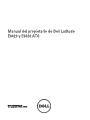 1
1
-
 2
2
-
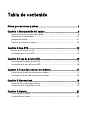 3
3
-
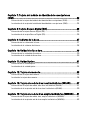 4
4
-
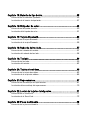 5
5
-
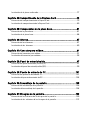 6
6
-
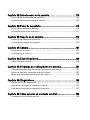 7
7
-
 8
8
-
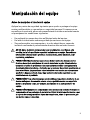 9
9
-
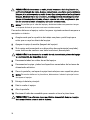 10
10
-
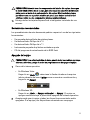 11
11
-
 12
12
-
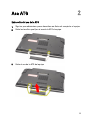 13
13
-
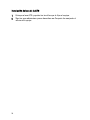 14
14
-
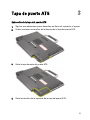 15
15
-
 16
16
-
 17
17
-
 18
18
-
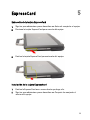 19
19
-
 20
20
-
 21
21
-
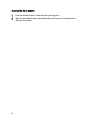 22
22
-
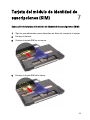 23
23
-
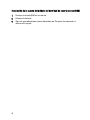 24
24
-
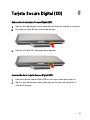 25
25
-
 26
26
-
 27
27
-
 28
28
-
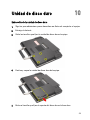 29
29
-
 30
30
-
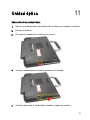 31
31
-
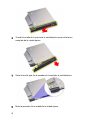 32
32
-
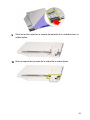 33
33
-
 34
34
-
 35
35
-
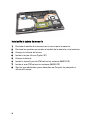 36
36
-
 37
37
-
 38
38
-
 39
39
-
 40
40
-
 41
41
-
 42
42
-
 43
43
-
 44
44
-
 45
45
-
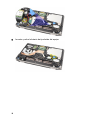 46
46
-
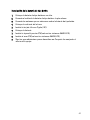 47
47
-
 48
48
-
 49
49
-
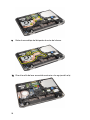 50
50
-
 51
51
-
 52
52
-
 53
53
-
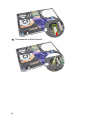 54
54
-
 55
55
-
 56
56
-
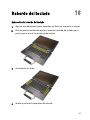 57
57
-
 58
58
-
 59
59
-
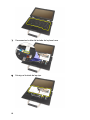 60
60
-
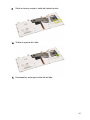 61
61
-
 62
62
-
 63
63
-
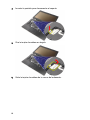 64
64
-
 65
65
-
 66
66
-
 67
67
-
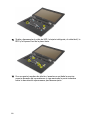 68
68
-
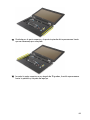 69
69
-
 70
70
-
 71
71
-
 72
72
-
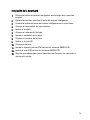 73
73
-
 74
74
-
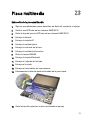 75
75
-
 76
76
-
 77
77
-
 78
78
-
 79
79
-
 80
80
-
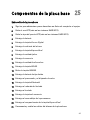 81
81
-
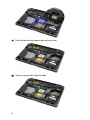 82
82
-
 83
83
-
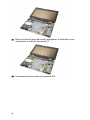 84
84
-
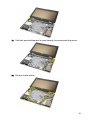 85
85
-
 86
86
-
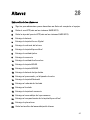 87
87
-
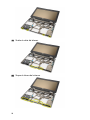 88
88
-
 89
89
-
 90
90
-
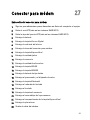 91
91
-
 92
92
-
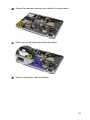 93
93
-
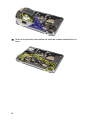 94
94
-
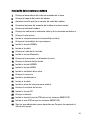 95
95
-
 96
96
-
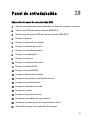 97
97
-
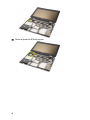 98
98
-
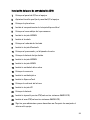 99
99
-
 100
100
-
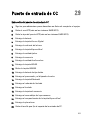 101
101
-
 102
102
-
 103
103
-
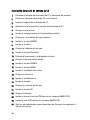 104
104
-
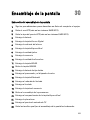 105
105
-
 106
106
-
 107
107
-
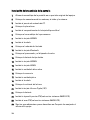 108
108
-
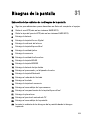 109
109
-
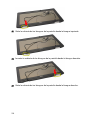 110
110
-
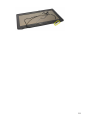 111
111
-
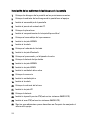 112
112
-
 113
113
-
 114
114
-
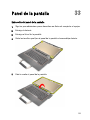 115
115
-
 116
116
-
 117
117
-
 118
118
-
 119
119
-
 120
120
-
 121
121
-
 122
122
-
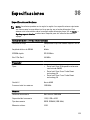 123
123
-
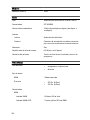 124
124
-
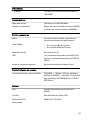 125
125
-
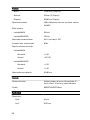 126
126
-
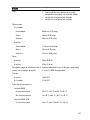 127
127
-
 128
128
-
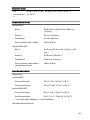 129
129
-
 130
130
-
 131
131
-
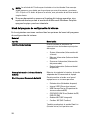 132
132
-
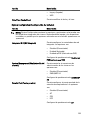 133
133
-
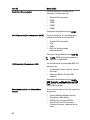 134
134
-
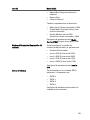 135
135
-
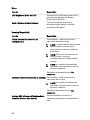 136
136
-
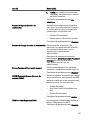 137
137
-
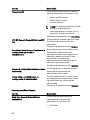 138
138
-
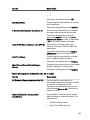 139
139
-
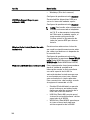 140
140
-
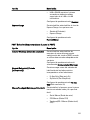 141
141
-
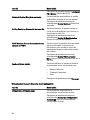 142
142
-
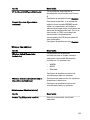 143
143
-
 144
144
-
 145
145
-
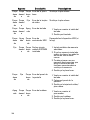 146
146
-
 147
147
-
 148
148
-
 149
149
Dell Latitude E6420 El manual del propietario
- Categoría
- Cuadernos
- Tipo
- El manual del propietario
- Este manual también es adecuado para
Artículos relacionados
-
Dell Latitude E6520 El manual del propietario
-
Dell LATITUDE E6320 El manual del propietario
-
Dell Vostro 3450 El manual del propietario
-
Dell Vostro 3750 El manual del propietario
-
Dell Vostro 2420 El manual del propietario
-
Dell Vostro V131 El manual del propietario
-
Dell Latitude E6430 ATG El manual del propietario
-
Dell Latitude E6430 El manual del propietario
-
Dell Precision M4600 Manual de usuario
-
Dell Precision M6600 El manual del propietario